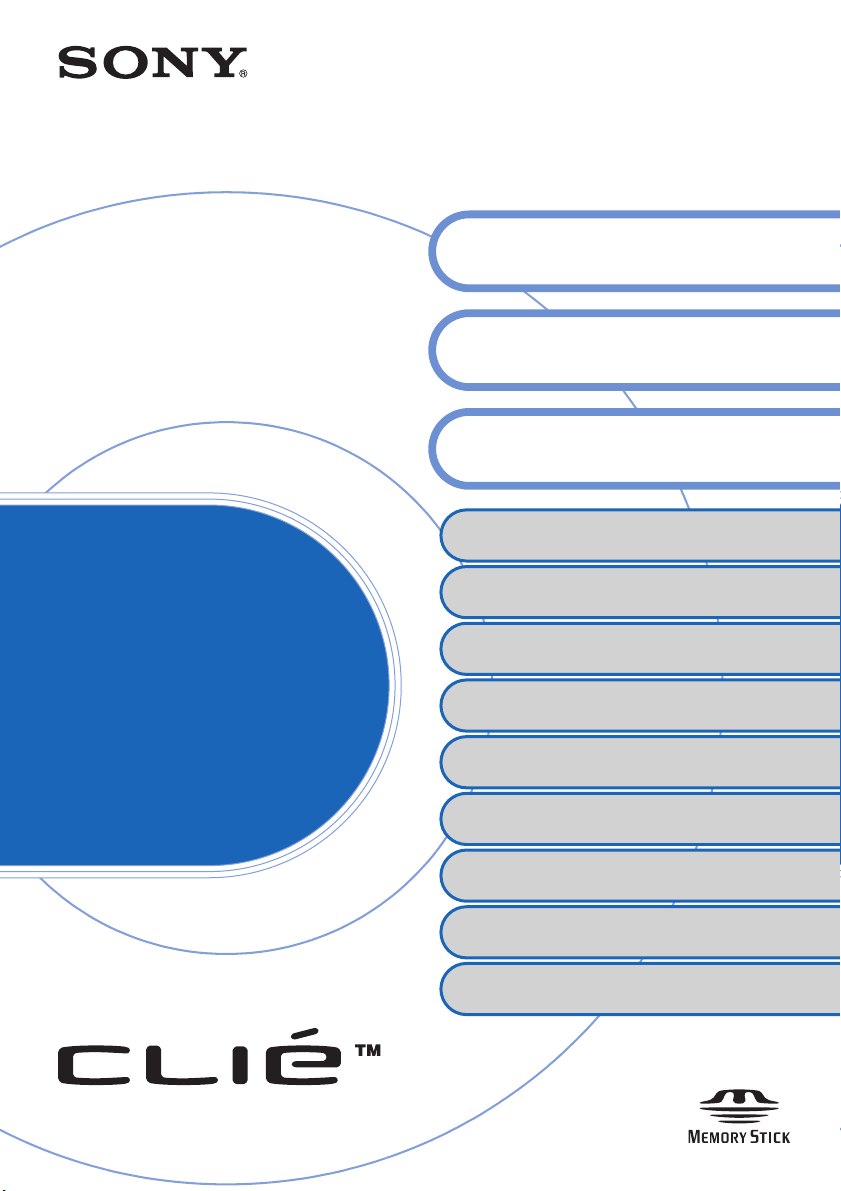
A-BU6-100-51 (1)
Operazioni di base del palmare
CLIÉ™
Manuale
delle
istruzioni
Scambio e aggiornamento di file/
dati mediante l’operazione HotSync
Immissione di testo nel palmare
CLIÉ™
Personalizzazione del palmare CLIÉ™
(Preferenze)
Scambio e aggiornamento di file/dati mediante
l’operazione HotSync® (altre operazioni HotSync®)
Uso della “Memory Stick™”
Trasmissione a infrarossi
Uso della funzione Bluetooth® (solo per i modelli
che incorporano la tecnologia Bluetooth
Creazione di una copia di backup dei dati e
delle applicazioni del palmare CLIÉ™
Protezione dei dati mediante password
®
senza fili)
®
Personal Entertainment Organizer
PEG-TH55
© 2004 Sony Corporation
Potenziamento delle funzioni con
applicazioni aggiuntive
Trasferimento di dati da un altro palmare
CLIÉ™
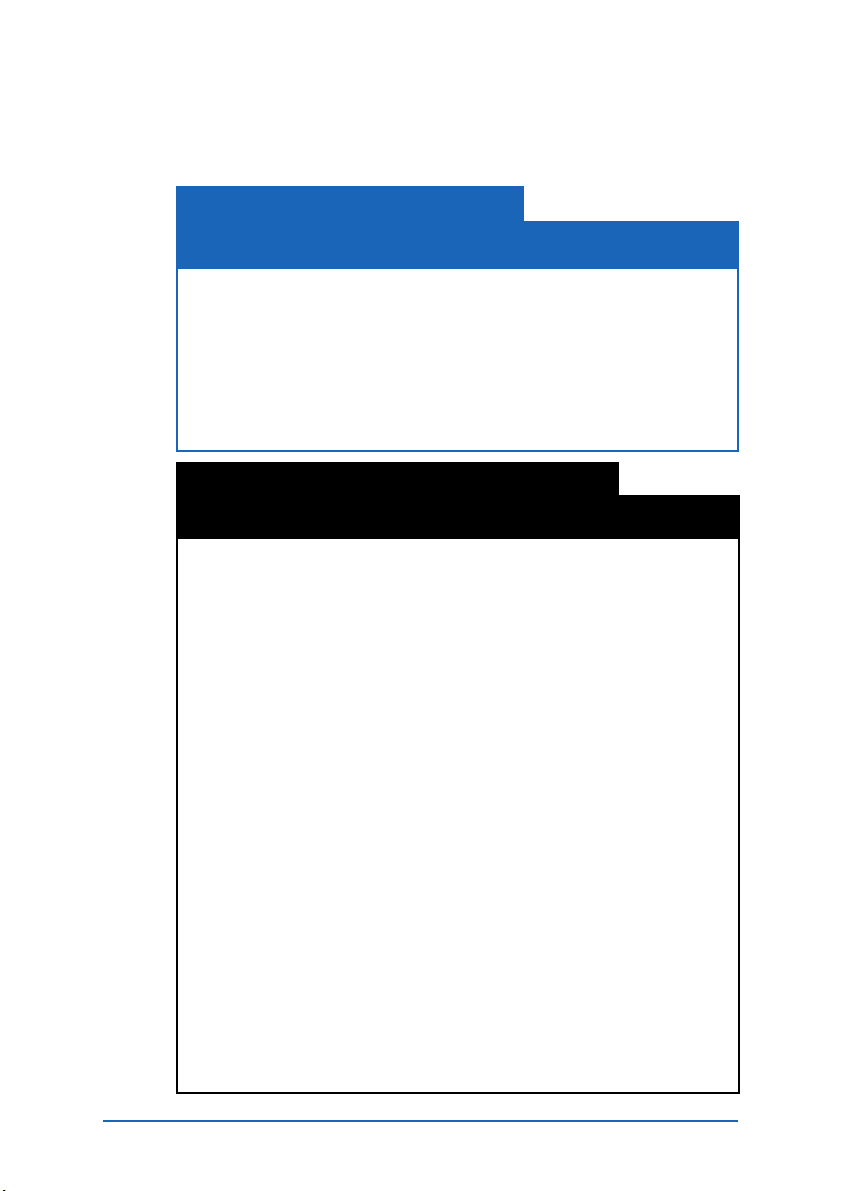
Introduzione
Nel presente manuale, vengono illustrate le operazioni di base e
le funzioni utili del palmare CLIÉ™.
Uso iniziale del palmare CLIÉ™
Le funzioni di base e le operazioni da eseguire sono descritte in modo
dettagliato (pagine 11-102).
Operazioni di base del palmare CLIÉ™
In questo capitolo, vengono illustrate le operazioni di base del palmare CLIÉ,
nonché le modalità d’uso delle applicazioni.
Scambio e aggiornamento di file/dati mediante l’operazione
HotSync
In questo capitolo, vengono illustrate le modalità d’uso dell’operazione HotSync
con il computer.
Immissione di testo nel palmare CLIÉ™
In questo capitolo, vengono illustrate le modalità di scrittura del testo sul palmare
CLIÉ.
Operazioni avanzate del palmare CLIÉ™
Le funzioni utili e avanzate che consentono di sfruttare al massimo il palmare
CLIÉ™ sono descritte in modo dettagliato (pagine 103-246).
Personalizzazione del palmare CLIÉ™ (Preferenze)
In questo capitolo, vengono illustrate le modalità di personalizzazione del
palmare CLIÉ.
Scambio e aggiornamento di file/dati mediante l’operazione
HotSync
In questo capitolo, vengono illustrati i vari metodi relativi alle operazioni
HotSync
Uso della “Memory Stick™”
In questo capitolo, vengono illustrate le modalità d’uso dei file/dati memorizzati
su una “Memory Stick”.
Trasmissione a infrarossi
In questo capitolo, vengono illustrate le modalità che consentono di scambiare
dati o applicazioni con un altro palmare CLIÉ mediante la trasmissione a
infrarossi.
Uso della funzione Bluetooth
(solo per i modelli che incorporano la funzione Bluetooth® senza fili)
In questo capitolo, vengono illustrate le modalità di scambio di file/dati con un
altro palmare CLIÉ utilizzando la funzione Bluetooth®.
Creazione di una copia di backup dei dati e delle applicazioni del
palmare CLIÉ™
In questo capitolo, vengono illustrate le modalità di creazione di una copia di
backup dei dati e delle applicazioni del palmare CLIÉ.
Protezione dei dati mediante password
In questo capitolo, vengono illustrate le modalità di assegnazione di una
password per impedire l’uso non autorizzato del palmare CLIÉ o per proteggere
i dati in esso contenuti.
Potenziamento delle funzioni con applicazioni aggiuntive
In questo capitolo, vengono illustrate le modalità di installazione di applicazioni
aggiuntive sul palmare CLIÉ.
Trasferimento di dati da un altro palmare CLIÉ™
In questo capitolo, vengono illustrate le modalità di trasferimento dei dati da un
modello precedente del palmare CLIÉ ad uno nuovo.
®
®
(altre operazioni HotSync®)
®
.
®
2
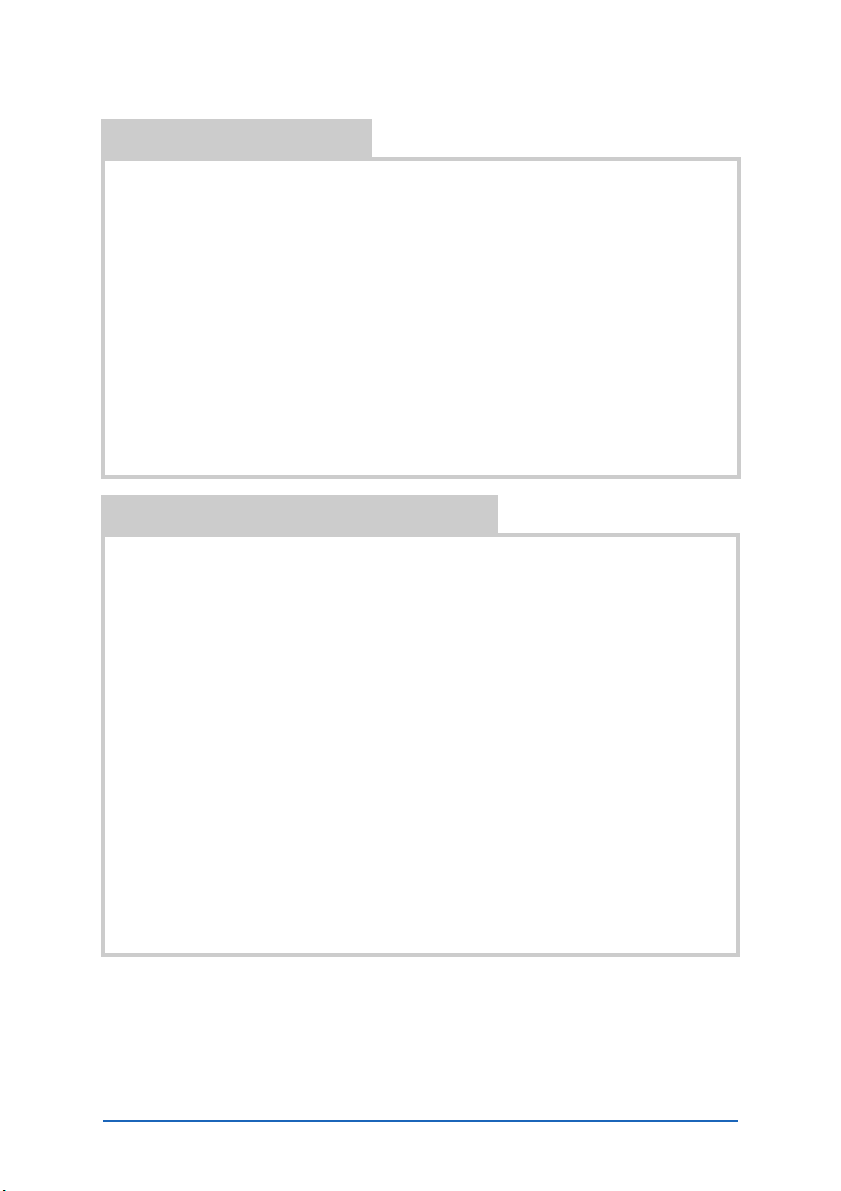
Insieme al palmare CLIÉ vengono forniti i manuali elencati di seguito.
Manuale in formato cartaceo
Operazioni preliminari (Istruzioni per l’uso)*
In questo manuale sono riportate le modalità di impostazione del palmare CLIÉ e del
computer, nonché le operazioni di base.
Per un uso sicuro, accertarsi di leggere la “Guida sulla sicurezza e sulle
norme” in dotazione.
* Se il palmare CLIÉ è stato acquistato in Europa, il manuale non è disponibile in formato
cartaceo, ma è incluso come file PDF nel CD-ROM di installazione.
Guida alla connessione ad Internet
In questo manuale sono riportate le modalità di connessione a Internet mediante una
rete LAN senza fili e le funzioni Bluetooth
* La funzione Bluetooth® è disponibile solo per i modelli che incorporano la tecnologia
Bluetooth
®
senza fili.
Manuali da consultare mediante il computer
I manuali riportati di seguito vengono installati automaticamente sul computer una
volta effettuata l’impostazione del palmare CLIÉ e del computer stesso.
®
*.
b Per ulteriori informazioni su ciascun manuale, fare riferimento alla sezione “Uso dei Manuali
per CLIÉ con il computer” del manuale “Operazioni preliminari (Istruzioni per l’uso)”.
Manuale delle istruzioni (formato PDF*), il presente
manuale
In questo manuale vengono illustrate le operazioni di base e le funzioni avanzate del
palmare CLIÉ.
Manuale delle applicazioni CLIÉ (formato HTML**)
In questo manuale vengono illustrate in modo dettagliato le modalità d’uso delle
applicazioni in dotazione.
Guida alla soluzione dei problemi (formato PDF*)
Questa guida consente di risolvere i problemi comuni che potrebbero verificarsi
durante l’uso del palmare CLIÉ.
* È possibile consultare il manuale mediante il computer utilizzando Adobe Reader.
Se sul computer non è installato Adobe Reader, effettuare l’installazione mediante
l’apposito CD-ROM in dotazione.
** È possibile consultare il manuale mediante il computer utilizzando un browser
Internet.
Continua alla pagina successiva
• • • • • • • • • •• • • • • • • • • • • • • • • •
3
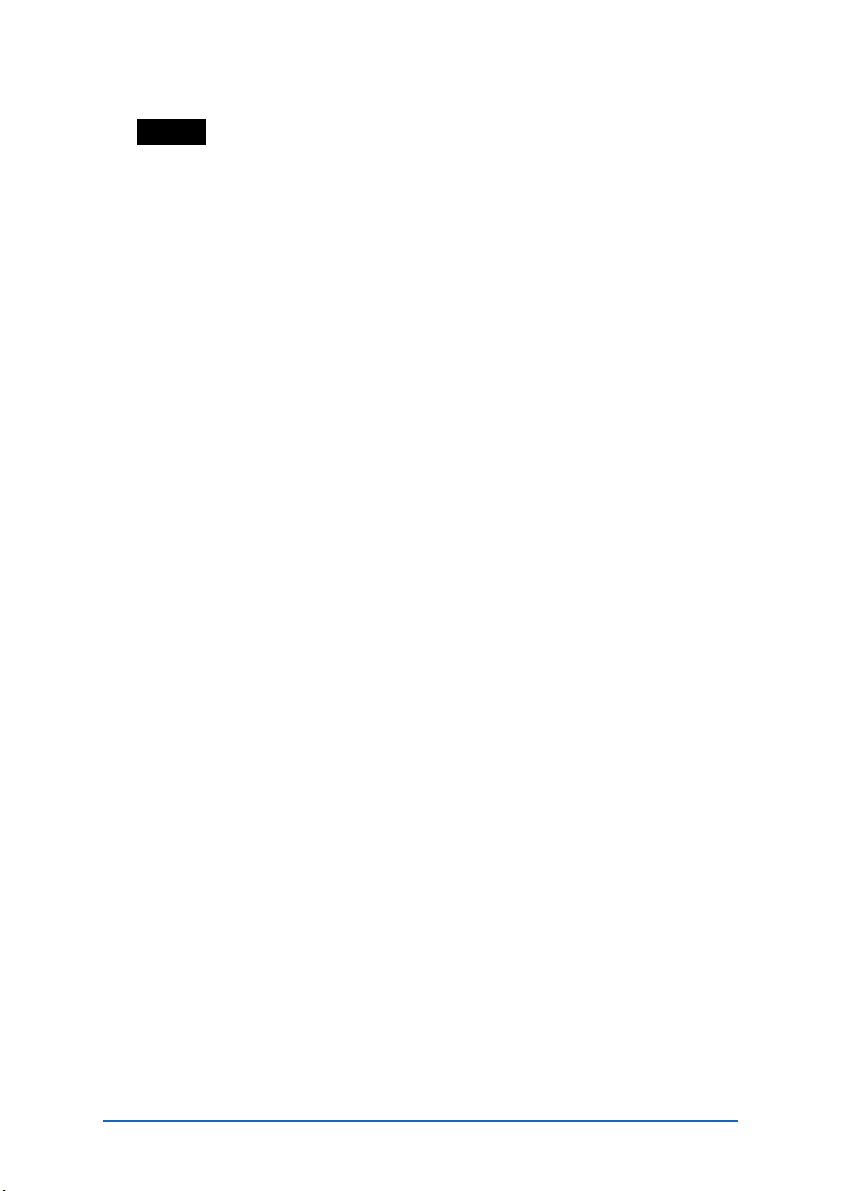
In caso di domande sulle operazioni, consultare CLIE FAQ sul palmare CLIÉ.
Note
• È possibile che alcune illustrazioni del presente documento (Manuale delle istruzioni) non
riproducano fedelmente il palmare CLIÉ.
b Per ulteriori informazioni sul palmare CLIÉ in uso, consultare il manuale “Operazioni
preliminari (Istruzioni per l’uso)”.
• È possibile che alcuni accessori descritti nel presente documento (Manuale delle istruzioni)
non siano supportati dal palmare CLIÉ in uso.
4
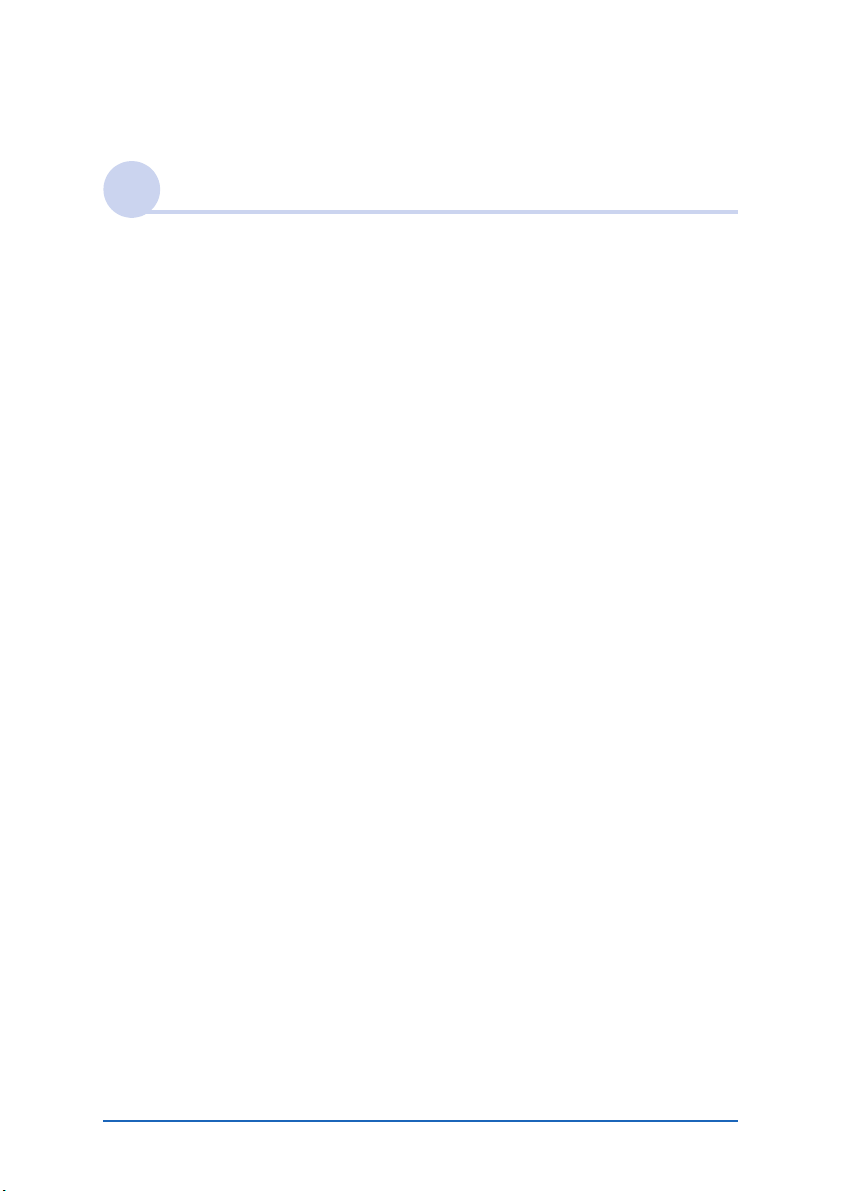
Indice
Operazioni di base del palmare CLIÉ™
Operazioni di base . . . . . . . . . . . . . . . . . . . . . . . . . . . . . . . . . . . 12
Uso dello stilo . . . . . . . . . . . . . . . . . . . . . . . . . . . . . . . . . . . . . . . . . 12
Uso della navigatore Jog Dial™ . . . . . . . . . . . . . . . . . . . . . . . . . . . . 14
Visualizzazione della schermata iniziale . . . . . . . . . . . . . . . . . . . . . . 16
Avvio di un’applicazione da CLIE Organizer . . . . . . . . . . . . . . . . 18
Individuazione dei componenti della schermata CLIE Organizer . . . . 18
Uso delle applicazioni di CLIE Organizer (PIM) . . . . . . . . . . . . . . . . . 19
Avvio di altre applicazioni . . . . . . . . . . . . . . . . . . . . . . . . . . . . . . . . 21
Chiusura di un’applicazione. . . . . . . . . . . . . . . . . . . . . . . . . . . . . . . 25
Modifica delle categorie . . . . . . . . . . . . . . . . . . . . . . . . . . . . . . . . . 26
Uso delle applicazioni preferite (collegamenti) . . . . . . . . . . . . . . . . . 27
Elenco dei menu . . . . . . . . . . . . . . . . . . . . . . . . . . . . . . . . . . . . . . . 30
Uso della schermata CLIE Launcher . . . . . . . . . . . . . . . . . . . . . . 31
Impostazione della schermata CLIE Launcher come schermata iniziale . . .31
Avvio di un’applicazione da CLIE Launcher . . . . . . . . . . . . . . . . . . . 33
Chiusura di un’applicazione. . . . . . . . . . . . . . . . . . . . . . . . . . . . . . . 34
Gruppi di CLIE Launcher . . . . . . . . . . . . . . . . . . . . . . . . . . . . . . . . . 35
Uso delle applicazioni preferite (collegamenti) . . . . . . . . . . . . . . . . . 39
Icone di gestione delle applicazioni . . . . . . . . . . . . . . . . . . . . . . . . . 42
Visualizzazione delle informazioni relative alle applicazioni. . . . . . . . 42
Elenco dei menu . . . . . . . . . . . . . . . . . . . . . . . . . . . . . . . . . . . . . . . 44
Uso della schermata Palm OS® Standard . . . . . . . . . . . . . . . . . . 47
Visualizzazione della schermata Palm OS® Standard . . . . . . . . . . . . 47
Avvio di un’applicazione . . . . . . . . . . . . . . . . . . . . . . . . . . . . . . . . . 50
Modifica della modalità di visualizzazione della schermata Palm OS
Standard . . . . . . . . . . . . . . . . . . . . . . . . . . . . . . . . . . . . . . . . . . . . . 54
Visualizzazione delle applicazioni per categoria . . . . . . . . . . . . . . . . 56
Modifica dei tipi di carattere. . . . . . . . . . . . . . . . . . . . . . . . . . . . 59
Individuazione dei dati registrati . . . . . . . . . . . . . . . . . . . . . . . . . 60
Uso dell’opzione Trova . . . . . . . . . . . . . . . . . . . . . . . . . . . . . . . . . . 60
Voci di menu comuni . . . . . . . . . . . . . . . . . . . . . . . . . . . . . . . . . 62
Continua alla pagina successiva
• • • • • • • • • • • • • • • • • • • • • • • • •
®
5
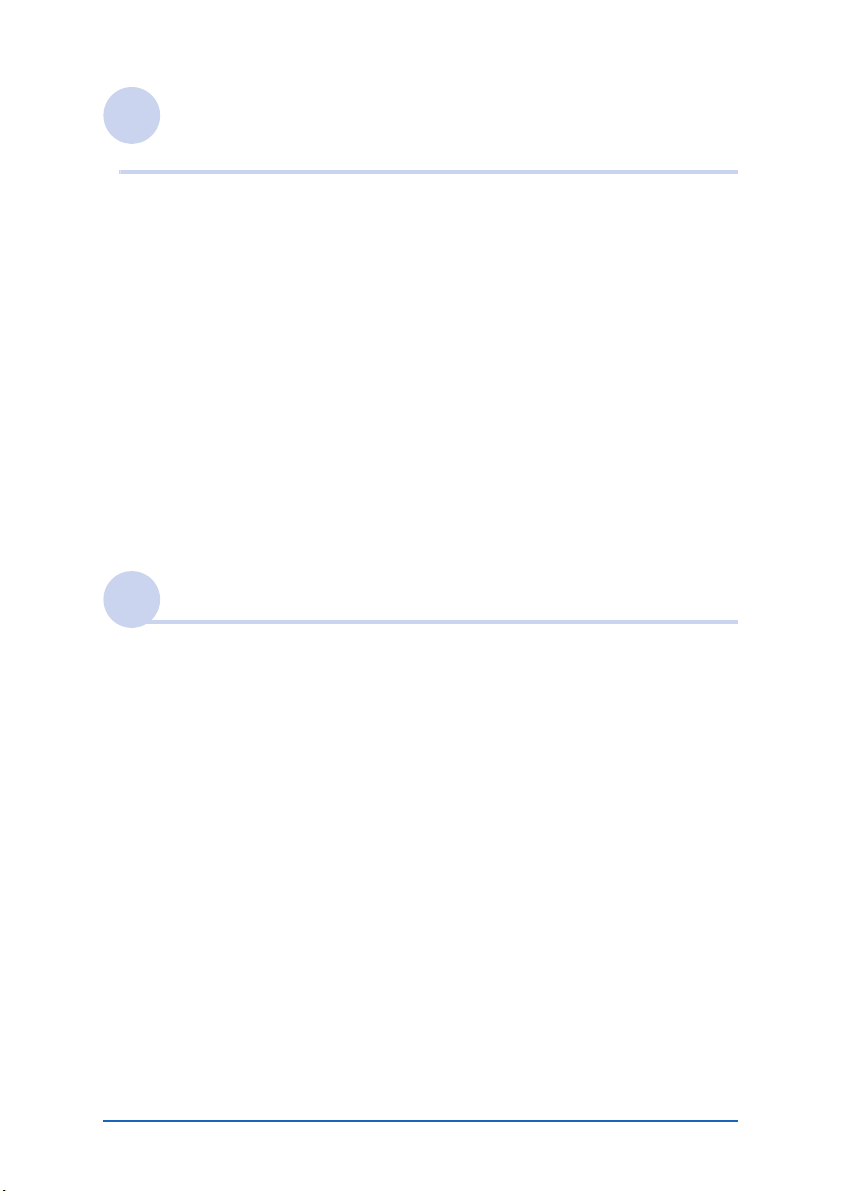
Scambio e aggiornamento di file/dati mediante
l’operazione HotSync
Operazione HotSync® . . . . . . . . . . . . . . . . . . . . . . . . . . . . . . . . 65
Esecuzione dell’operazione HotSync
Esecuzione dell’operazione HotSync® con il cavo USB
(HotSync
Gestione delle informazioni mediante il computer . . . . . . . . . . . 69
Uso del software del computer . . . . . . . . . . . . . . . . . . . . . . . . . . . . 69
Uso di CLIE Organizer for PC . . . . . . . . . . . . . . . . . . . . . . . . . . . . . . 70
Individuazione dei componenti della schermata
CLIE Organizer for PC . . . . . . . . . . . . . . . . . . . . . . . . . . . . . . . . . . . 71
Operazioni di base di CLIE Organizer for PC. . . . . . . . . . . . . . . . . . . 72
Uso di Palm™ Desktop per CLIÉ . . . . . . . . . . . . . . . . . . . . . . . . . . . 73
Individuazione dei componenti di Palm™ Desktop per CLIÉ . . . . . . . 74
Operazioni di base di Palm™ Desktop per CLIÉ . . . . . . . . . . . . . . . . 75
®
locale) . . . . . . . . . . . . . . . . . . . . . . . . . . . . . . . . . . . . . . 67
®
®
. . . . . . . . . . . . . . . . . . . . . 67
Immissione di testo nel palmare CLIÉ™
Immissione di testo nel palmare CLIÉ™ . . . . . . . . . . . . . . . . . . . 78
Selezione di un sistema di scrittura manuale. . . . . . . . . . . . . . . . 80
Uso di Graffiti
Descrizione di Graffiti® 2. . . . . . . . . . . . . . . . . . . . . . . . . . . . . . . . . 82
Immissione di tratti nel palmare CLIÉ™ . . . . . . . . . . . . . . . . . . . . . . 83
Uso dell’area di scrittura Graffiti
Elenco dei caratteri Graffiti
Immissione di testo . . . . . . . . . . . . . . . . . . . . . . . . . . . . . . . . . . . . . 91
Uso dei tratti di navigazione e dei collegamenti . . . . . . . . . . . . . . . . 93
Uso di Decuma Input per l’immissione di testo . . . . . . . . . . . . . . 95
Immissione di testo . . . . . . . . . . . . . . . . . . . . . . . . . . . . . . . . . . . . . 95
Uso della tastiera a schermo per l’immissione di testo. . . . . . . . 100
Immissione di testo . . . . . . . . . . . . . . . . . . . . . . . . . . . . . . . . . . . . 100
®
2 per l’immissione di testo. . . . . . . . . . . . . . . . . 82
®
2. . . . . . . . . . . . . . . . . . . . . . . . . 83
®
2. . . . . . . . . . . . . . . . . . . . . . . . . . . . . 85
Continua alla pagina successiva
• • • • • • • • • • • • • • • • • • • • • • • • •
6
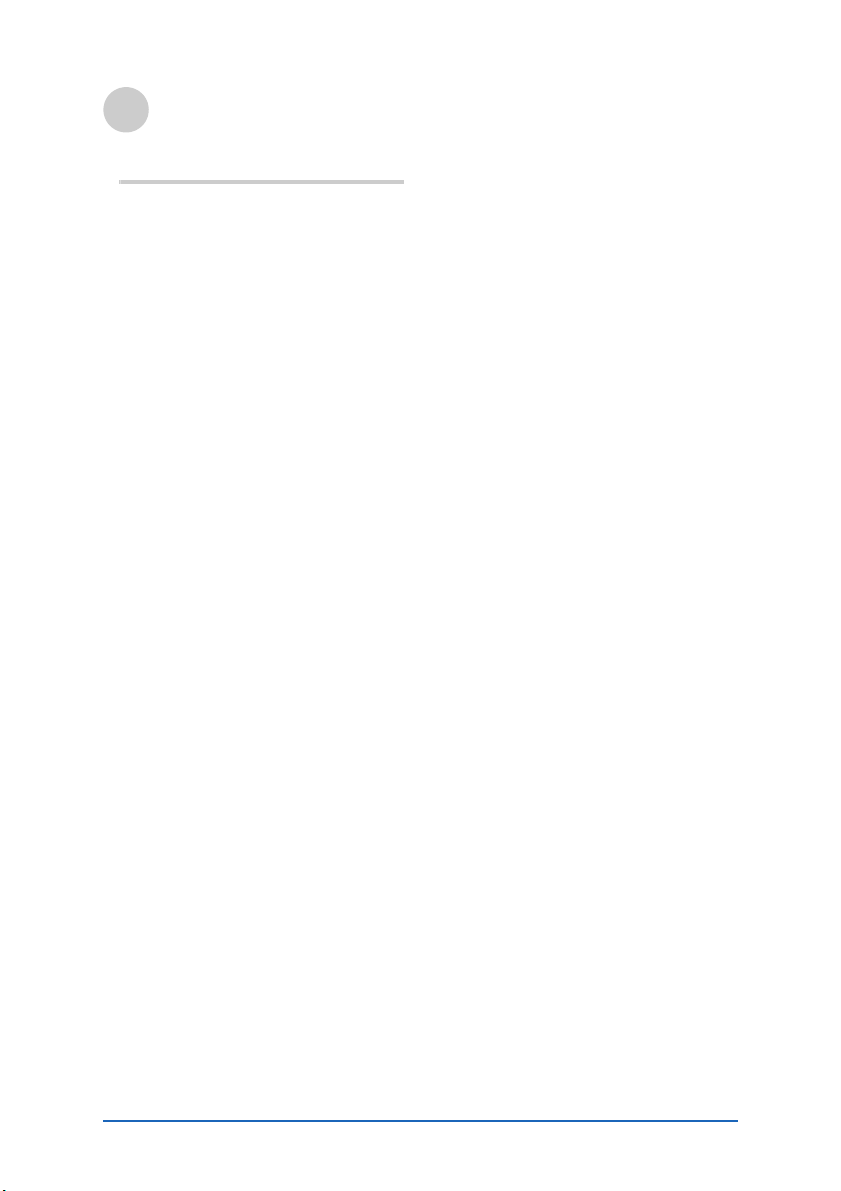
Personalizzazione del
palmare CLIÉ™
(Preferenze)
Operazioni possibili con la schermata
Preferenze . . . . . . . . . . . . . . . . . . 104
Impostazione della funzione
Bluetooth
incorporano la tecnologia Bluetooth
senza fili) . . . . . . . . . . . . . . . . . . . 106
Impostazione di Graffiti
Creazione di collegamenti
Graffiti
Regolazione del digitalizzatore . . . 112
Impostazione delle preferenze di rete
per una rete LAN senza fili . . . . . . 113
Impostazione delle preferenze di rete
per il fornitore e il server
remoto. . . . . . . . . . . . . . . . . . . . . 121
®
(solo per i modelli che
®
Attivazione e disattivazione della
funzione Bluetooth
®
. . . . . . . . 106
Visualizzazione/Personalizzazione
delle informazioni su
Bluetooth
®
. . . . . . . . . . . . . . . 107
Visualizzazione/Eliminazione delle
informazioni sui dispositivi di
destinazione compatibili con
Bluetooth
®
registrati. . . . . . . . 108
®
2 . . . . . . . . . . . . . . . . . . 111
®
2. . . . . . 110
Ricerca dei punti di accesso alla rete
LAN senza fili . . . . . . . . . . . . . 113
Creazione manuale di una
connessione ai punti di accesso alla
rete LAN senza fili. . . . . . . . . . 117
Selezione di un modello di
servizi . . . . . . . . . . . . . . . . . . . 121
Immissione di un nome
utente . . . . . . . . . . . . . . . . . . 122
Immissione di una
password . . . . . . . . . . . . . . . . 122
Selezione di una
connessione . . . . . . . . . . . . . . 123
Impostazione delle informazioni
telefoniche . . . . . . . . . . . . . . .123
Aggiunta di informazioni
dettagliate ad un modello di
servizi . . . . . . . . . . . . . . . . . . .125
Duplicazione/Eliminazione di
modelli di servizi aggiuntivi . . .127
Creazione di script di accesso . . .128
Uso dei menu delle preferenze di
rete . . . . . . . . . . . . . . . . . . . . .131
Assegnazione delle applicazioni ai tasti
applicazione . . . . . . . . . . . . . . . . .132
Personalizzazione delle operazioni del
tratto di stilo a schermo pieno . . . .133
Impostazione dell’intervallo di
spegnimento automatico. . . . . . . .135
Impostazioni audio . . . . . . . . . . . .136
Attivazione/Disattivazione
dell’indicatore di allarme . . . . . . . .137
Attivazione/Disattivazione della
funzione di trasmissione a
infrarossi . . . . . . . . . . . . . . . . . . . .138
Selezione del colore del display . . . 139
Impostazione del formato di
visualizzazione di ora, data e
numeri . . . . . . . . . . . . . . . . . . . . .140
Selezione di un’impostazione
predefinita regionale . . . . . . . . 140
Personalizzazione delle
impostazioni . . . . . . . . . . . . . .140
Aggiunta/Modifica delle preferenze del
dispositivo di comunicazione . . . . . 142
Impostazione delle preferenze di data e
ora . . . . . . . . . . . . . . . . . . . . . . . .144
Impostazione della data . . . . . .144
Impostazione dell’ora. . . . . . . . 144
Impostazione del fuso orario e
dell’ora legale . . . . . . . . . . . . . 145
Impostazione della funzione relativa al
telefono (solo per i modelli che
incorporano la tecnologia Bluetooth
senza fili). . . . . . . . . . . . . . . . . . . .146
Continua alla pagina successiva
• • • • • • • • • • • • • • • • • • • • • • • • •
®
7
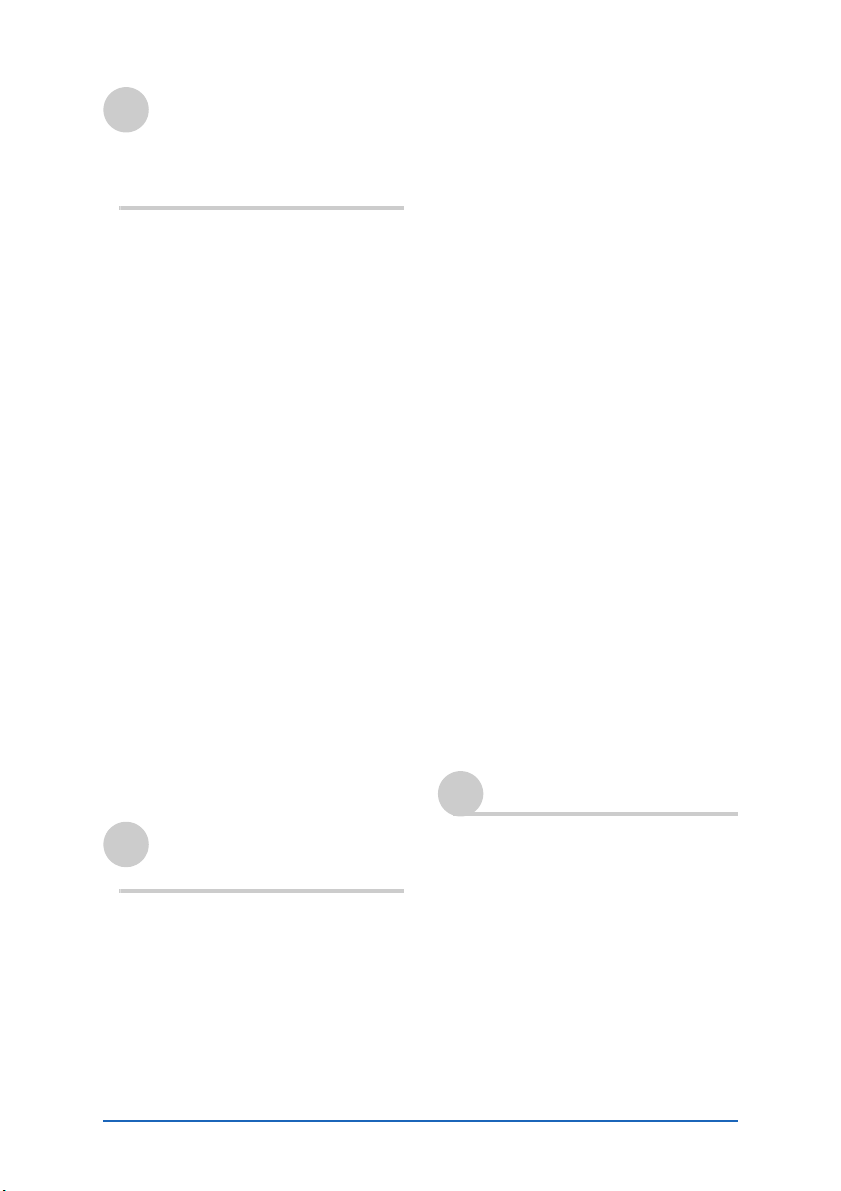
Scambio e aggiornamento
di file/dati mediante
l’operazione HotSync
®
(altre operazioni HotSync®)
Personalizzazione delle impostazioni
dell’applicazione HotSync
(Conduit) . . . . . . . . . . . . . . . . . . . 148
Sincronizzazione con i dati esterni
(Collegamento file). . . . . . . . . . . . 150
Personalizzazione dell’avvio di
HotSync
®
Manager e delle opzioni di
impostazione di HotSync
Esecuzione dell’operazione HotSync
tramite una rete LAN senza fili . . . 153
Esecuzione dell’operazione HotSync
utilizzando la funzione Bluetooth
(solo per i modelli che incorporano la
tecnologia Bluetooth
senza fili ). . . . . . . . . . . . . . . . . . . 157
Esecuzione dell’operazione HotSync
mediante infrarossi. . . . . . . . . . . . 161
Esecuzione dell’operazione HotSync
tramite modem . . . . . . . . . . . . . . 164
Esecuzione dell’operazione HotSync
mediante una rete . . . . . . . . . . . . 170
Esecuzione dell’operazione HotSync
mediante una rete LAN
(LANSync). . . . . . . . . . . . . . . . . . . 174
®
®
®
. . . . . . 151
®
®
®
®
®
®
®
Avvio di un’applicazione
memorizzata nella
“Memory Stick” . . . . . . . . . . .181
Visualizzazione delle informazioni
relative alla “Memory Stick”
(Info scheda) . . . . . . . . . . . . . .183
Assegnazione di un nome alla
“Memory Stick” . . . . . . . . . . .183
Formattazione della
“Memory Stick” . . . . . . . . . . .184
Scambio di dati mediante la
“Memory Stick” . . . . . . . . . . . . . .186
Avvio di CLIE Files . . . . . . . . . .186
Copia dei dati contenuti nel
palmare CLIÉ sulla
“Memory Stick” . . . . . . . . . . .189
Copia dei dati contenuti nella
“Memory Stick” sul palmare
CLIÉ. . . . . . . . . . . . . . . . . . . . .192
Eliminazione dei file o delle
directory contenuti nella
“Memory Stick” . . . . . . . . . . .194
Estrazione dei file compressi. . . 196
Voci di menu di CLIE Files . . . .198
Scambio di file/dati senza utilizzare
CLIE Files . . . . . . . . . . . . . . . . .199
Note sull’avvio delle applicazioni
dalla “Memory Stick” . . . . . . .200
Trasmissione a infrarossi
Uso della
“Memory Stick™”
Uso della “Memory Stick™”. . . . . 178
Tipo di supporto di memorizzazione
utilizzabile con il palmare
CLIÉ . . . . . . . . . . . . . . . . . . . . 178
Uso della “Memory Stick” . . . 178
Protezione dei file/dati contenuti
nella “Memory Stick” . . . . . . . 180
Trasmissione a infrarossi tra il palmare
CLIÉ e un altro dispositivo PDA con
Palm OS
®
. . . . . . . . . . . . . . . . . . .202
Operazioni possibili con la
trasmissione a infrarossi . . . . . .202
Trasmissione a infrarossi delle
informazioni . . . . . . . . . . . . . .203
Continua alla pagina successiva
• • • • • • • • • • • • • • • • • • • • • • • • •
8
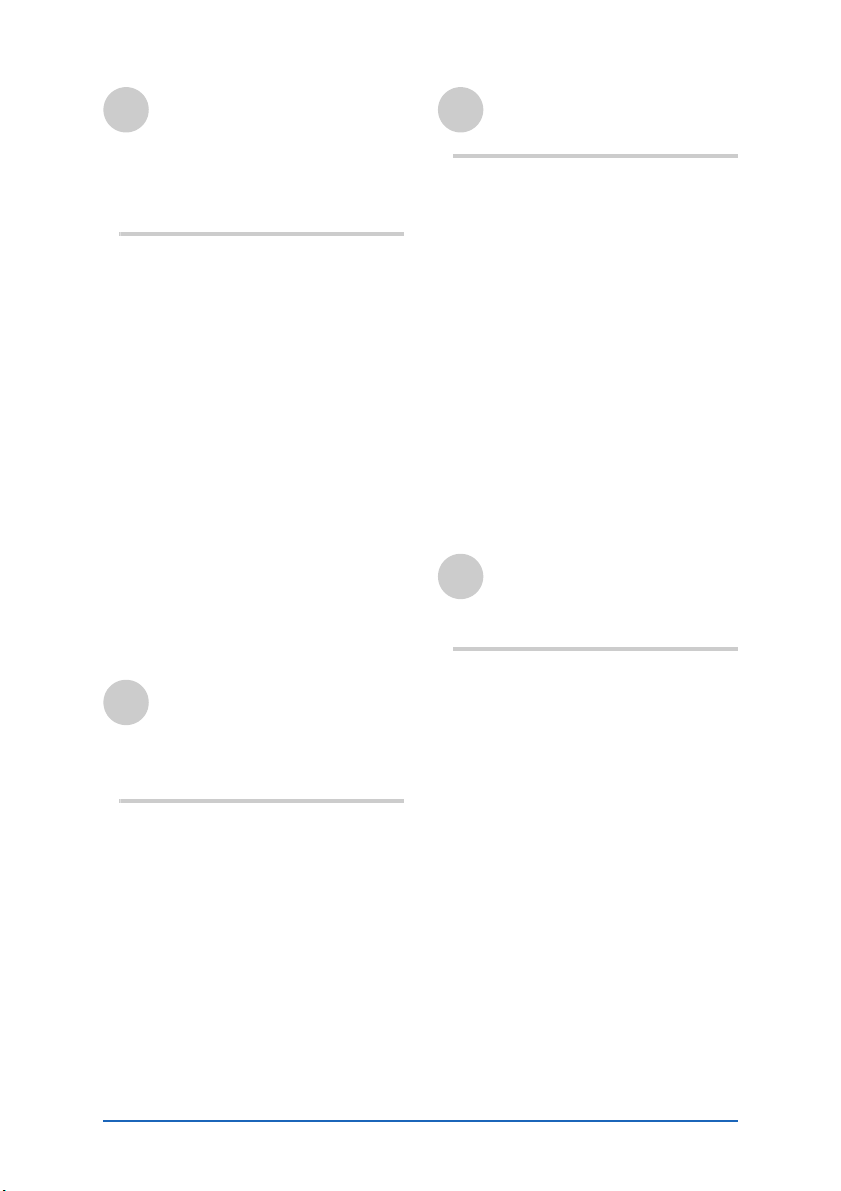
Uso della funzione
Bluetooth
®
(solo per i modelli che
incorporano la tecnologia
Bluetooth® senza fili )
Scambio di file/dati mediante la
funzione Bluetooth
Operazioni possibili con la funzione
Bluetooth
Invio di file/dati, quali file di
immagini o dati dell’Agenda, ad un
altro palmare CLIÉ dotato della
funzione Bluetooth
di Bluetooth
(opzionale) . . . . . . . . . . . . . . . 207
Esecuzione dell’operazione
HotSync
computer . . . . . . . . . . . . . . . . 209
Connessione ad Internet mediante
comunicazione con un telefono
cellulare compatibile con
Bluetooth
®
®
. . . . . . . . . . 207
®
. . . . . . . . . . . . . . . 207
®
®
®
senza fili tramite un
. . . . . . . . . . . . . . . . . . 210
incorporata o
Module
Creazione di una copia di
backup dei dati e delle
applicazioni del palmare
CLIÉ™
Creazione di una copia di backup dei
dati e delle applicazioni del palmare
CLIÉ™ . . . . . . . . . . . . . . . . . . . . . 217
Creazione di una copia di backup
dei dati e delle applicazioni sul
computer mediante l’operazione
HotSync
Creazione di una copia di backup di
dati e applicazioni su una “Memory
Stick” utilizzando Memory Stick
Backup . . . . . . . . . . . . . . . . . . 218
®
. . . . . . . . . . . . . . . . 217
Protezione dei dati
mediante password
Immissione di informazioni
personali . . . . . . . . . . . . . . . . . . . .223
Blocco del palmare CLIÉ mediante
password (protezione dei dati). . . .225
Spegnimento del palmare CLIÉ in
seguito al relativo blocco . . . . . 225
Impostazione del palmare CLIÉ per il
blocco automatico . . . . . . . . . .227
Protezione dei dati. . . . . . . . . . . . .228
Assegnazione di una
password. . . . . . . . . . . . . . . . .228
Modifica o eliminazione di una
password. . . . . . . . . . . . . . . . .229
Come nascondere o mascherare i
dati privati . . . . . . . . . . . . . . . .230
Potenziamento delle
funzioni con applicazioni
aggiuntive
Potenziamento delle funzioni con
applicazioni aggiuntive . . . . . . . . .232
Installazione . . . . . . . . . . . . . . . . .233
Installazione mediante CLIE
Organizer for PC . . . . . . . . . . .233
Installazione mediante Palm™
Desktop per CLIÉ . . . . . . . . . . .235
Installazione delle applicazioni nella
“Memory Stick” . . . . . . . . . . .237
Installazione da Internet. . . . . . 237
Eliminazione delle applicazioni
aggiuntive installate. . . . . . . . . 238
Continua alla pagina successiva
• • • • • • • • • • • • • • • • • • • • • • • • •
9
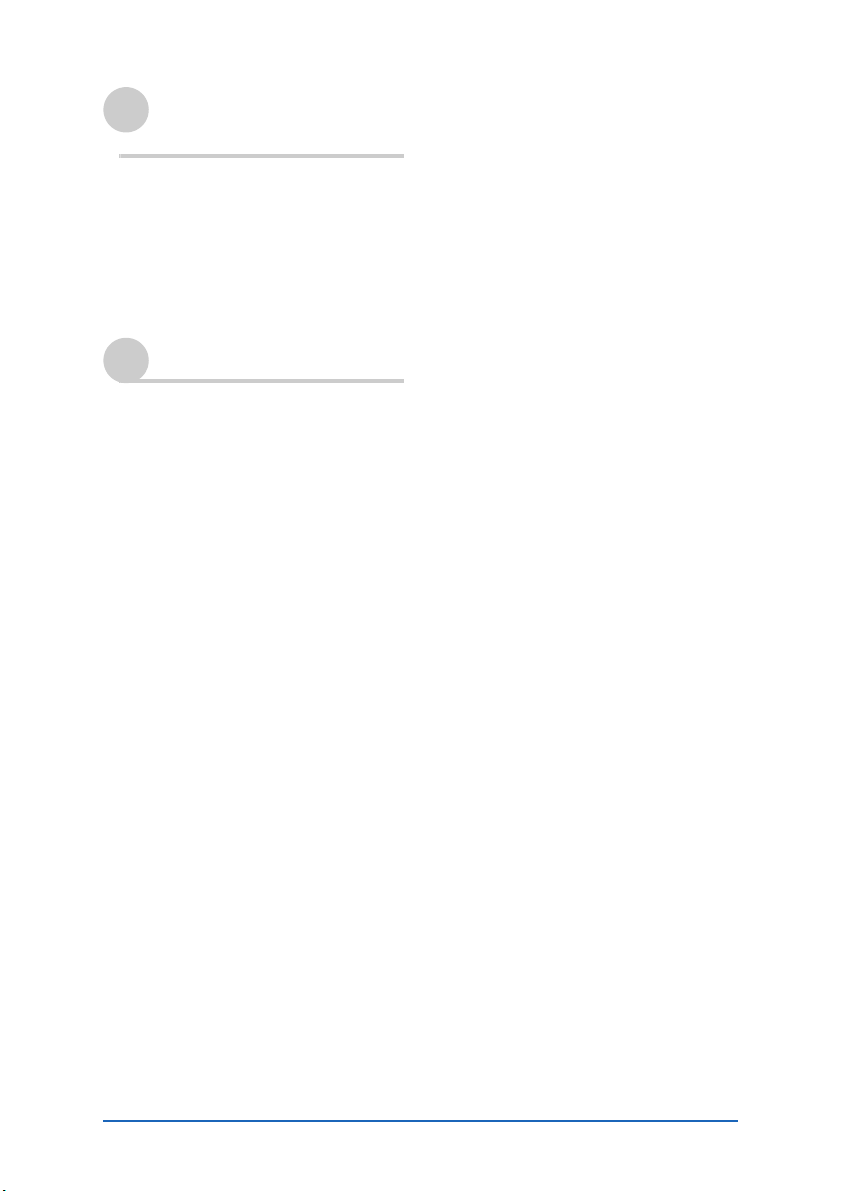
Trasferimento di dati da un
altro palmare CLIÉ™
Trasferimento di dati da un altro
palmare CLIÉ™. . . . . . . . . . . . . . . 241
Trasferimento di dati mediante
CLIE Organizer for PC . . . . . . . 241
Trasferimento di dati utilizzando
Palm™ Desktop per CLIÉ . . . . 244
INDICE ANALITICO. . . . . . 247
10
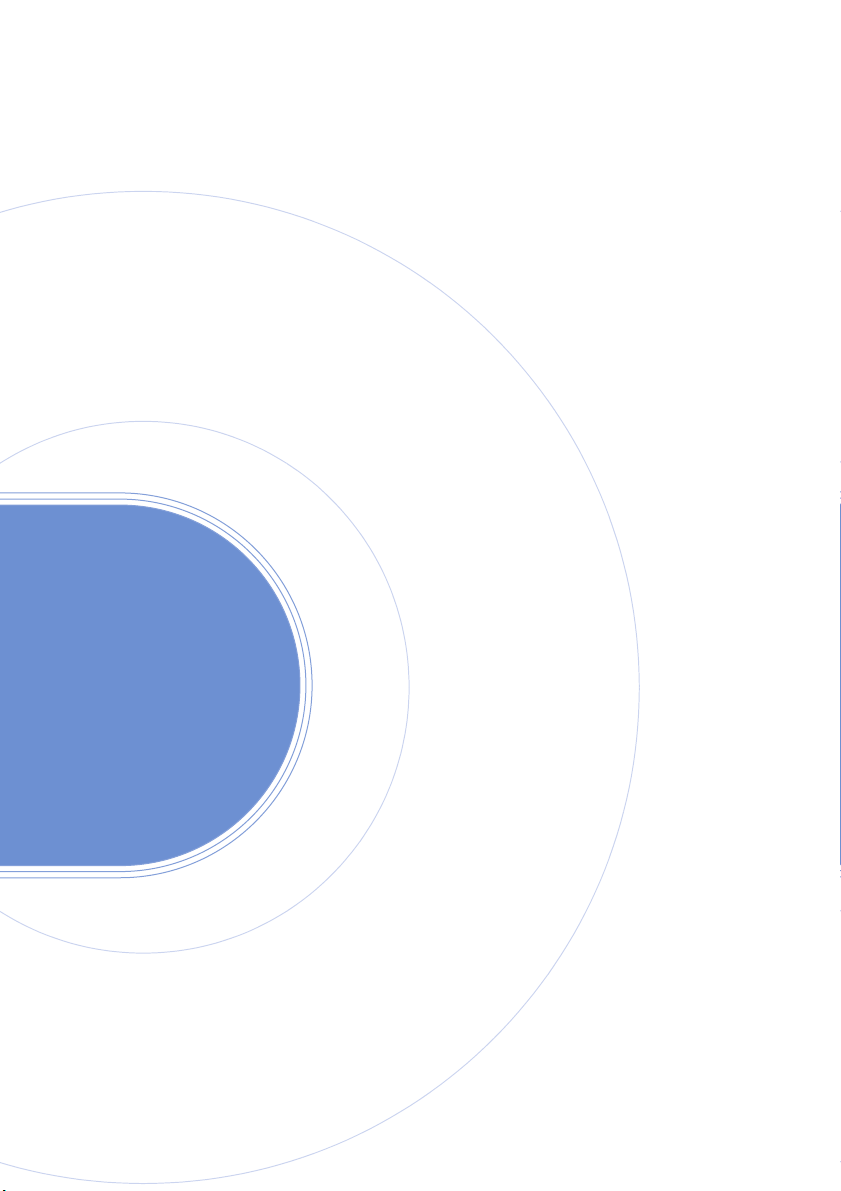
Operazioni di base del palmare CLIÉ™
In questo capitolo, vengono illustrate le
operazioni di base del palmare CLIÉ, quali l’uso
dello stilo e della navigatore Jog Dial™,
l’individuazione dei componenti e l’avvio delle
applicazioni.
Viene inoltre fornita una panoramica sui menu
comuni alle applicazioni e una spiegazione delle
modalità di individuazione dei dati registrati e di
selezione dei tipi di carattere.
Operazioni di base. . . . . . . . . . . . . . . . . . . . . 12
Avvio di un’applicazione da CLIE Organizer . . . . 18
Uso della schermata CLIE Launcher . . . . . . . . . 31
Uso della schermata Palm OS
Modifica dei tipi di carattere . . . . . . . . . . . . . . 59
Individuazione dei dati registrati . . . . . . . . . . . 60
Voci di menu comuni . . . . . . . . . . . . . . . . . . . 62
®
Standard . . . . . 47
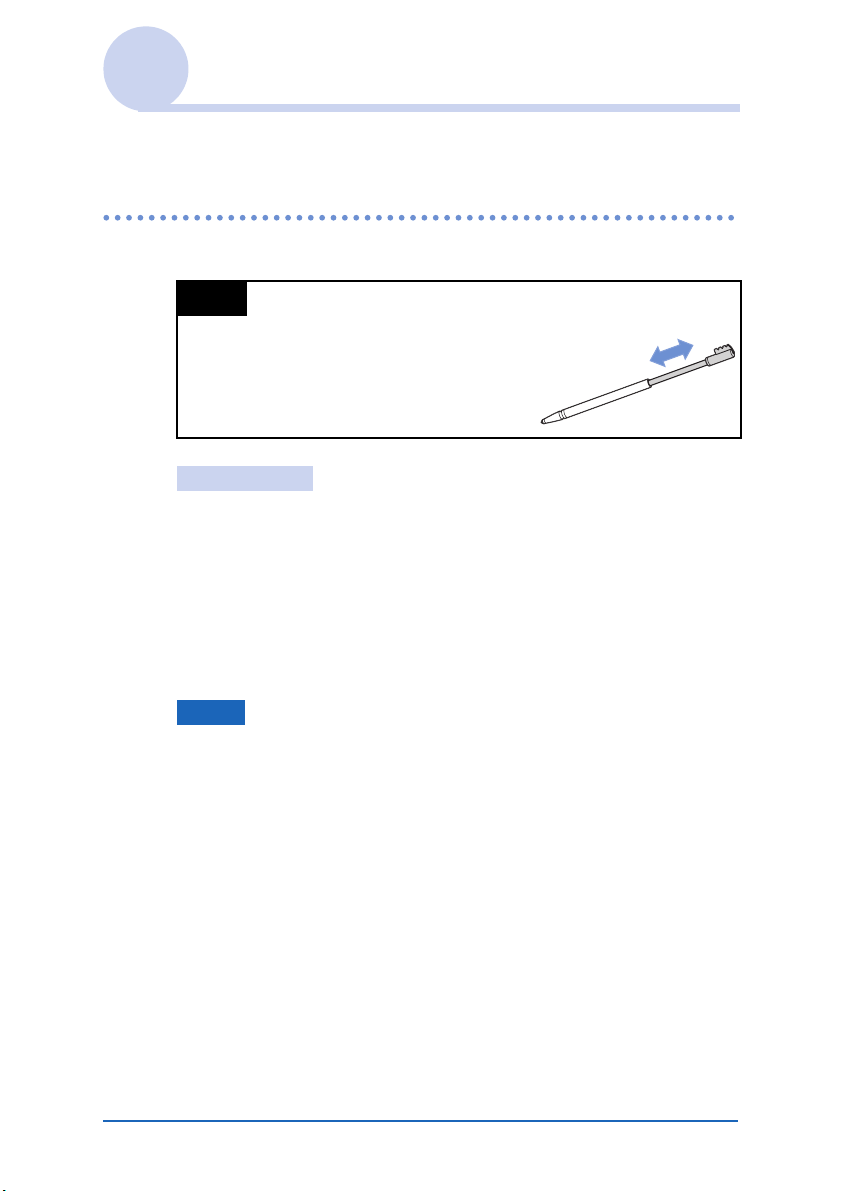
Operazioni di base
Uso dello stilo e della navigatore Jog Dial™.
Uso dello stilo
Stilo
Lo stilo è un dispositivo simile ad una
penna che consente di utilizzare il palmare
CLIÉ toccandone direttamente lo schermo.
Suggerimento
Ubicazione dello stilo
Lo stilo si trova nel palmare CLIÉ.
L’esatta ubicazione di tale dispositivo varia in base al modello di
palmare.
b Per ulteriori informazioni, consultare la sezione “Componenti del
palmare CLIÉ™” del manuale “Operazioni preliminari (Istruzioni
per l’uso)”.
Nota
Onde evitare di smarrire lo stilo, dopo l’uso, riporlo sempre
nell’apposito scomparto nel palmare CLIÉ.
Continua alla pagina successiva
• • • • • • • • • • • • • • • • • • • • • • • • •
Operazioni di base del palmare CLIÉ™ 12
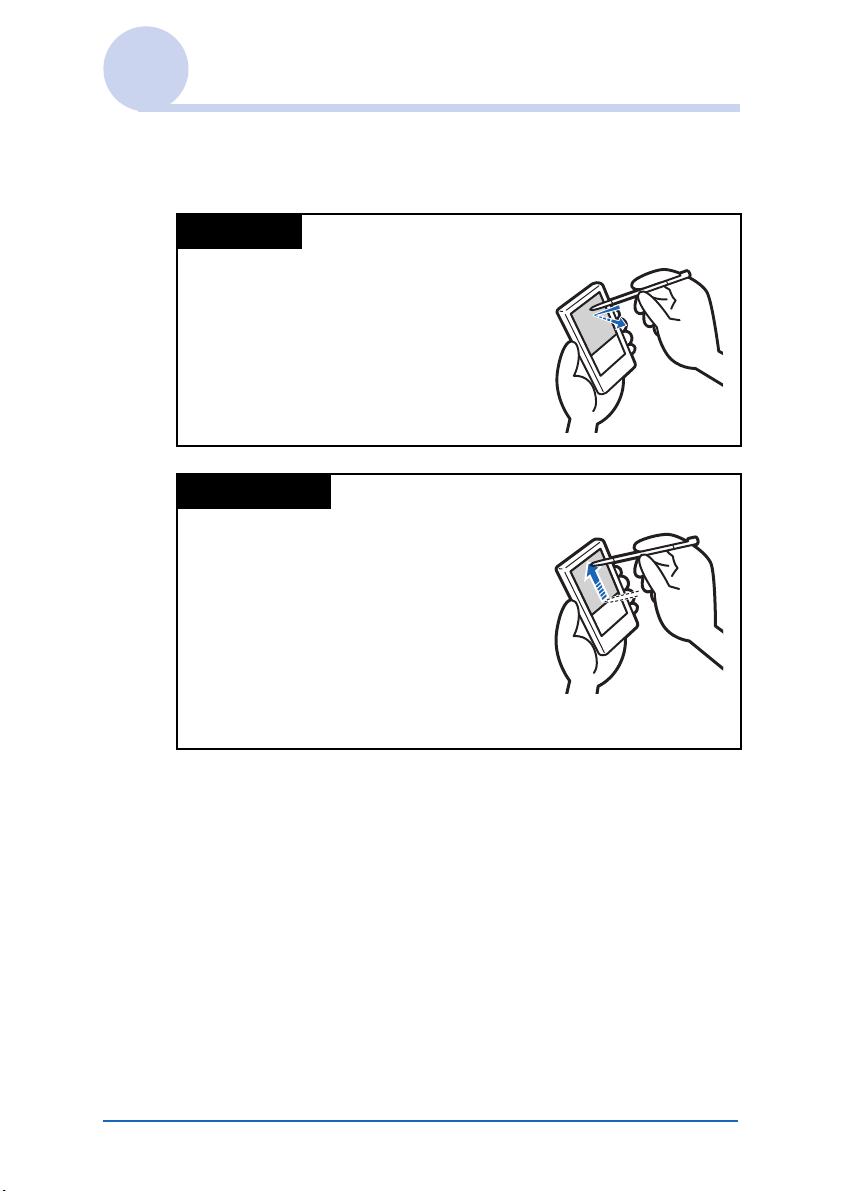
Operazioni di base
È possibile utilizzare il palmare CLIÉ mediante lo stilo nei
seguenti modi.
Toccando
Con il verbo “toccare” si intende la leggera
pressione di una voce desiderata sullo
schermo mediante lo stilo.
Per scrivere il testo mediante la tastiera a
schermo o avviare un’applicazione,
“toccare” il pulsante o l’icona desiderati
utilizzando lo stilo.
Trascinando
“Trascinare” significa toccare la voce
desiderata sullo schermo mediante lo stilo e
spostarla sulla superficie dello schermo.
Allo stesso modo in cui il mouse del
computer viene “trascinato”, è possibile
utilizzare lo stilo per “trascinare” la barra di
scorrimento per spostarsi sullo schermo
oppure “trascinare” lo stilo sui caratteri per
evidenziarli.
Operazioni di base del palmare CLIÉ™ 13
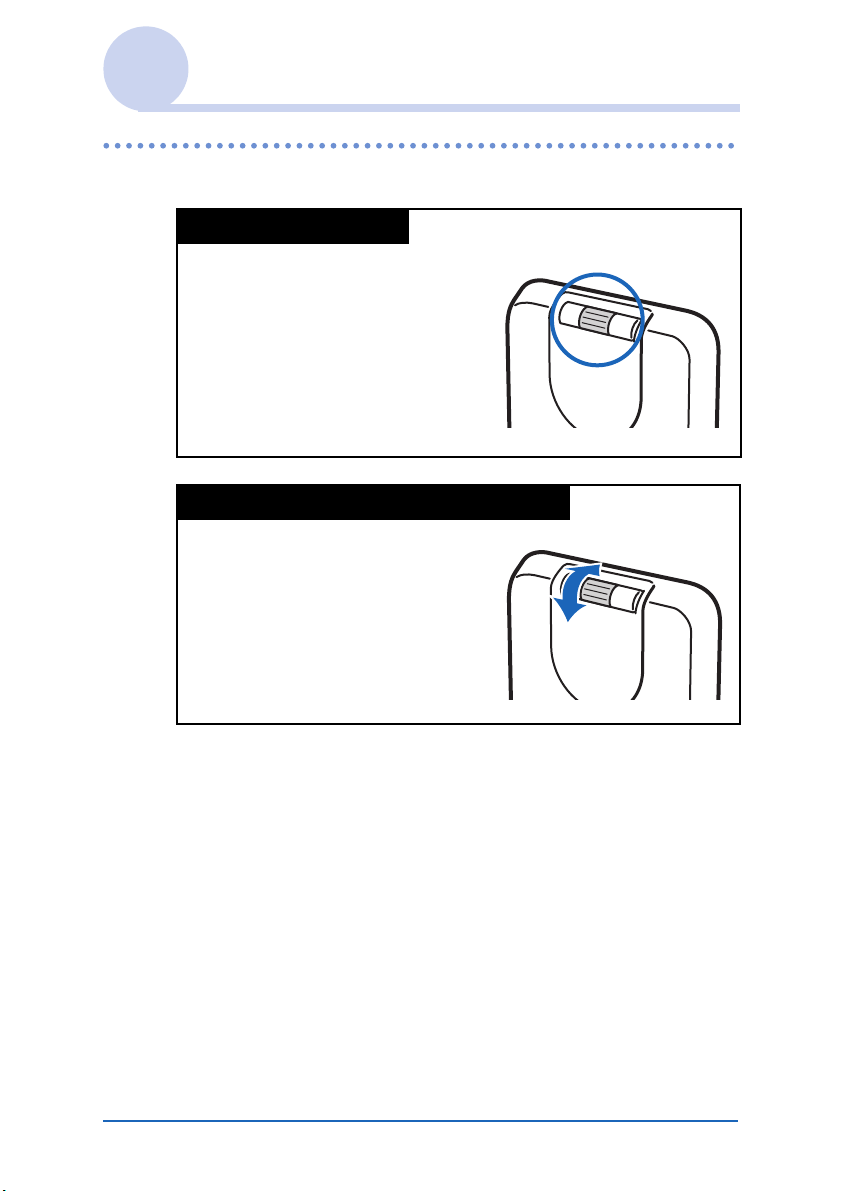
Operazioni di base
Uso della navigatore Jog Dial™
Navigatore Jog Dial™
Il palmare CLIÉ è dotato di una
navigatore Jog Dial™, situata nella
parte posteriore del palmare stesso.
Rotazione della navigatore Jog Dial™
Ruotare la navigatore Jog Dial™ per
selezionare l’applicazione che si
desidera avviare.
Continua alla pagina successiva
• • • • • • • • • • • • • • • • • • • • • • • • •
Operazioni di base del palmare CLIÉ™ 14
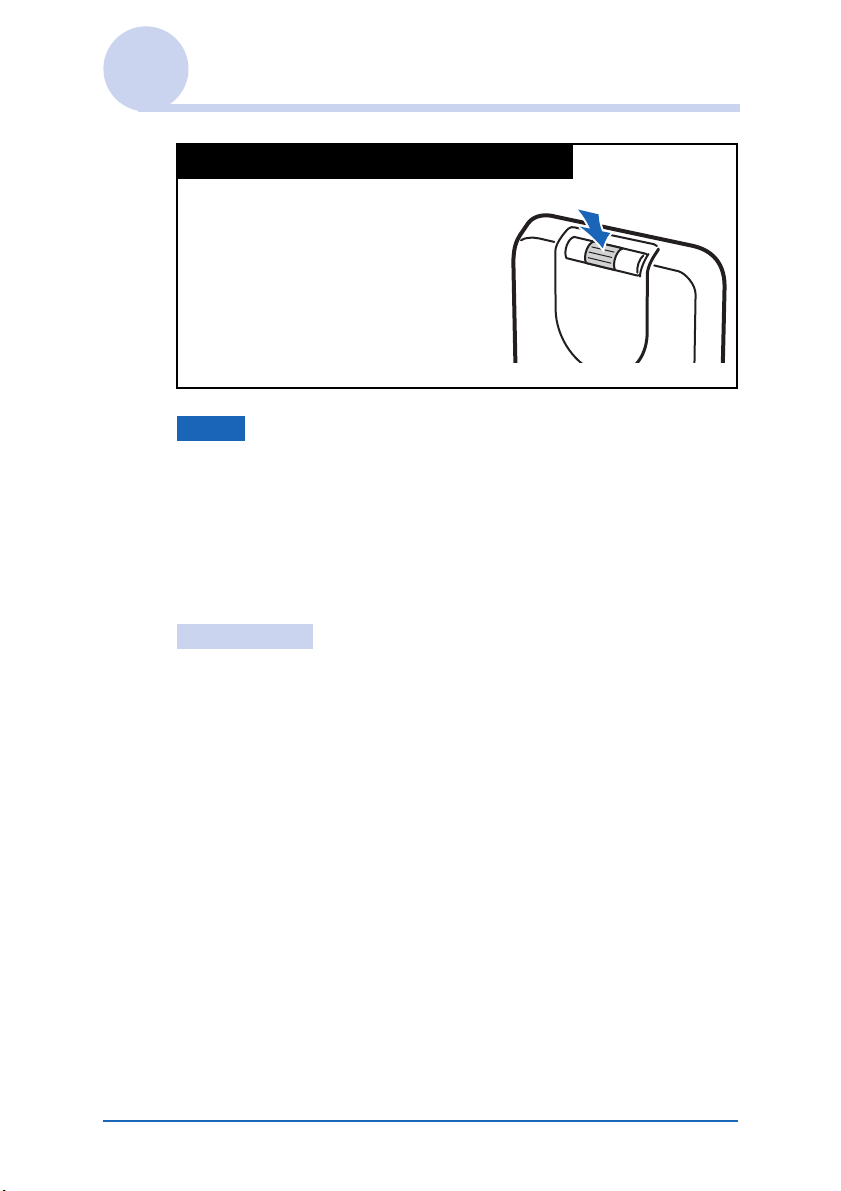
Operazioni di base
Pressione della navigatore Jog Dial™
Premere la navigatore Jog Dial™ per
selezionare una voce o avviare
l’applicazione selezionata.
Nota
Le operazioni che è possibile effettuare mediante la navigatore Jog
Dial™ variano in base all’applicazione.
b Per ulteriori informazioni sulle operazioni relative ad ogni
applicazione, consultare il “Manuale delle applicazioni CLIÉ”
(formato HTML).
Suggerimento
Rotazione e pressione simultanee della navigatore Jog
Dial™
In alcune applicazioni, le operazioni vengono eseguite mediante
pressione e rotazione della navigatore Jog Dial™.
Operazioni di base del palmare CLIÉ™ 15
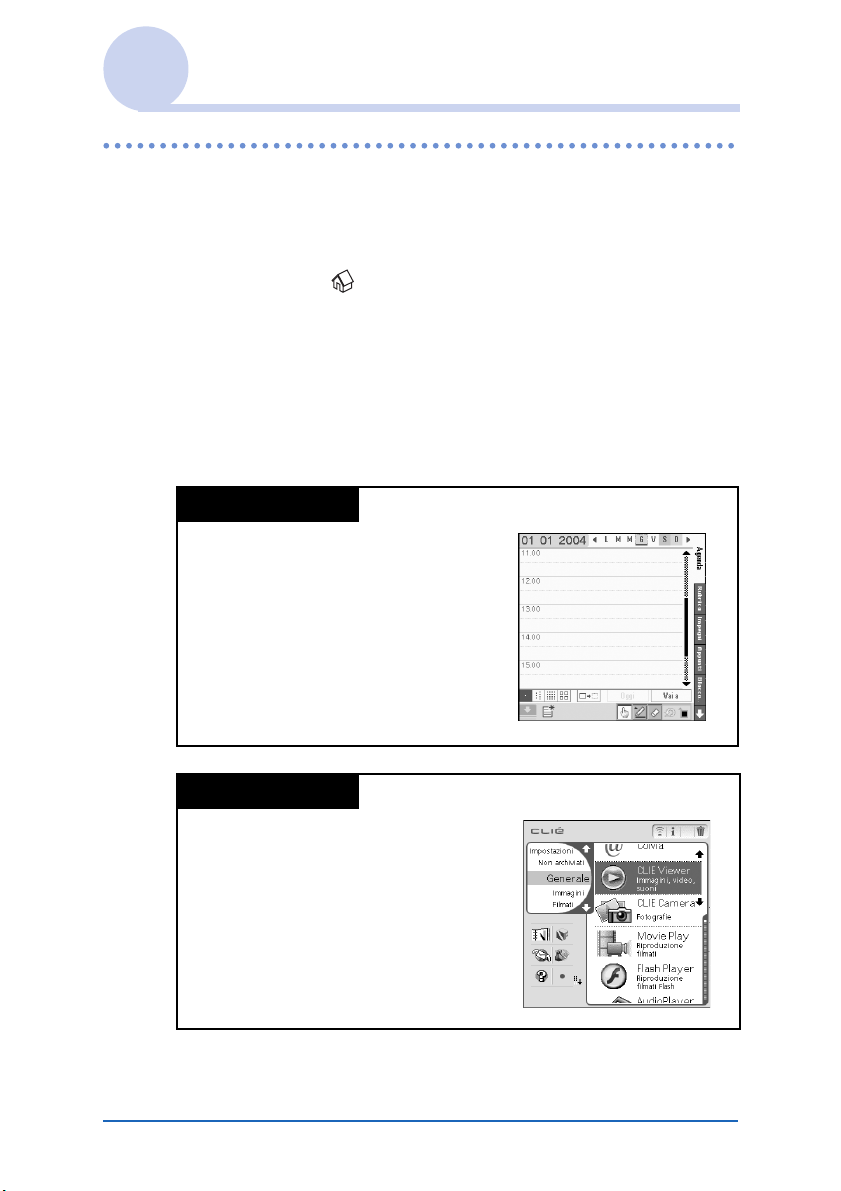
Operazioni di base
Visualizzazione della schermata iniziale
Schermata iniziale
La schermata visualizzata all’accensione del palmare CLIÉ o
toccando l’icona (Home) viene denominata schermata
iniziale. Sul palmare CLIÉ, CLIE Organizer è la schermata
iniziale per impostazione predefinita.
Opzioni per la schermata iniziale
Per la schermata iniziale, sono disponibili le tre opzioni riportate
di seguito.
CLIE Organizer
CLIE Organizer è la schermata
iniziale specifica del palmare CLIÉ in
uso e consiste in un’applicazione per
la gestione delle funzioni avanzate di
Agenda, Rubrica, Impegni,
Appunti liberi, Blocco note,
Visualizzatore e Riferimento.
CLIE Launcher
Anche CLIE Launcher è una
schermata iniziale specifica del
palmare CLIÉ in uso. Utilizzando la
navigatore Jog Dial™, è possibile
selezionare rapidamente le
applicazioni dall’elenco visualizzato
nella schermata.
Continua alla pagina successiva
• • • • • • • • • • • • • • • • • • • • • • • • •
Operazioni di base del palmare CLIÉ™ 16
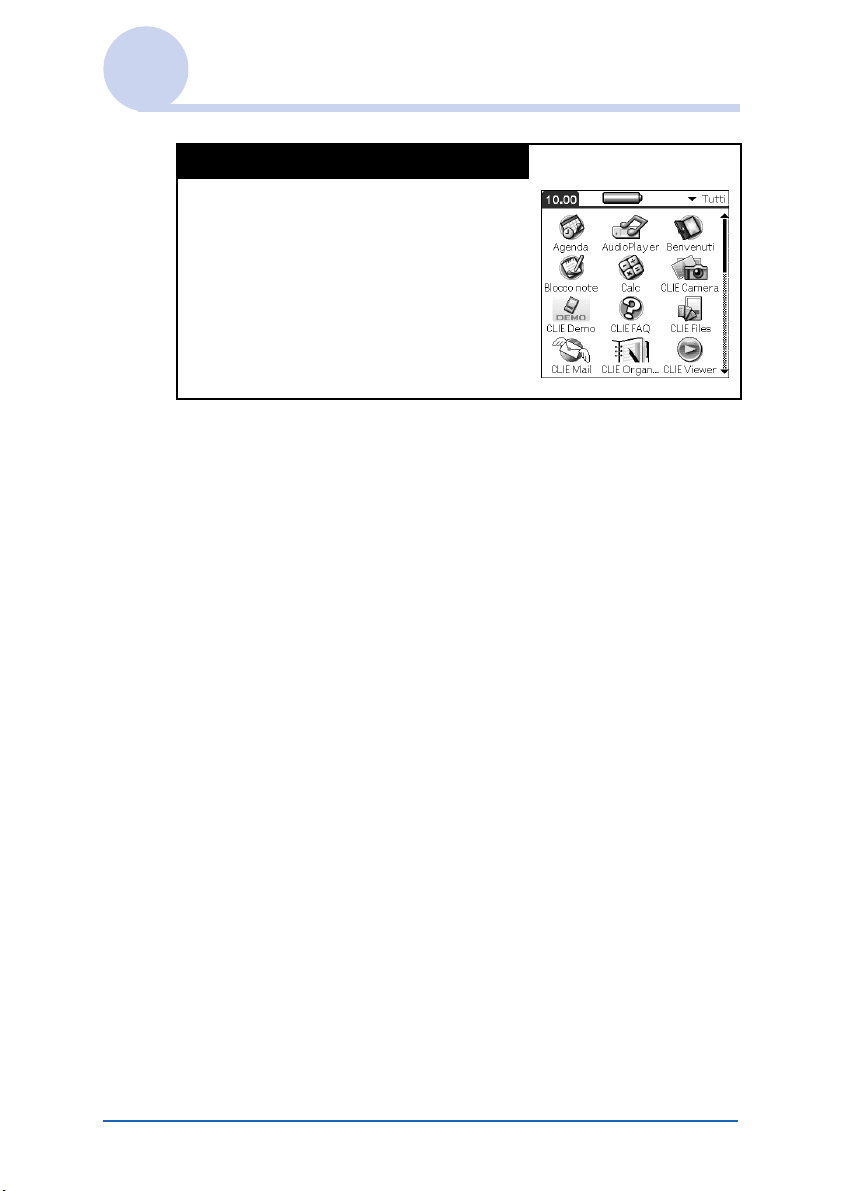
Operazioni di base
Schermata Palm OS® Standard
Palm OS® Standard è la schermata iniziale
predefinita fornita per i dispositivi con
Palm OS
®
.
Operazioni di base del palmare CLIÉ™ 17
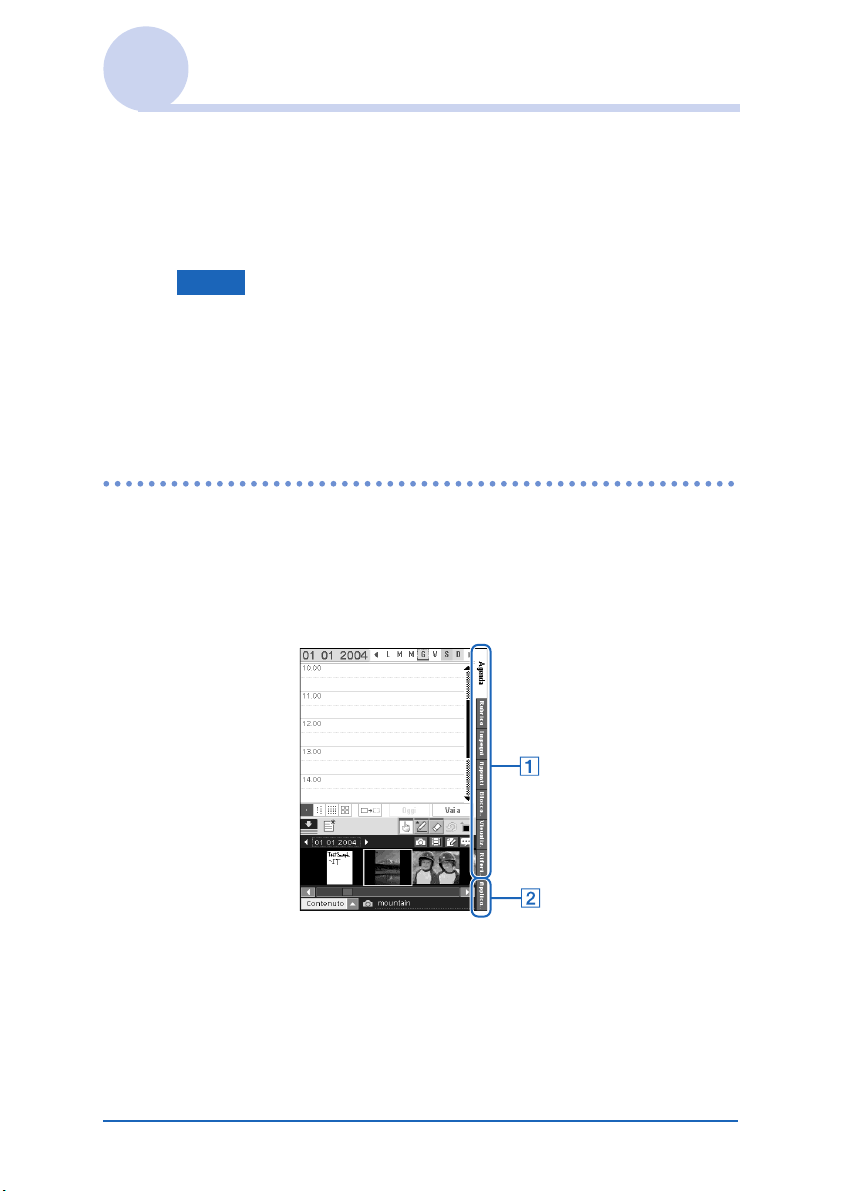
Avvio di un’applicazione da CLIE
Organizer
Il software che è possibile utilizzare con il palmare CLIÉ per
eseguire un’operazione, ad esempio Agenda o Impegni,
viene denominato “applicazione”. Per utilizzare il palmare
CLIÉ, occorre avviare un’applicazione.
Nota
Per ulteriori informazioni sull’avvio delle applicazioni da
una “Memory Stick”, vedere a pagina 181.
Se le applicazioni memorizzate sulla “Memory Stick” vengono avviate
dalla schermata iniziale, è possibile che si presentino delle limitazioni
di sistema.
Individuazione dei componenti della schermata CLIE Organizer
La seguente schermata è un esempio della schermata
dell’Agenda di CLIE Organizer.
A Schede dell’applicazione
È possibile toccare le schede dell’applicazione per avviare
Agenda, Rubrica, Impegni, Appunti liberi,
Blocco note, Visualizzatore e Riferimento.
Continua alla pagina successiva
• • • • • • • • • • • • • • • • • • • • • • • • •
Operazioni di base del palmare CLIÉ™ 18
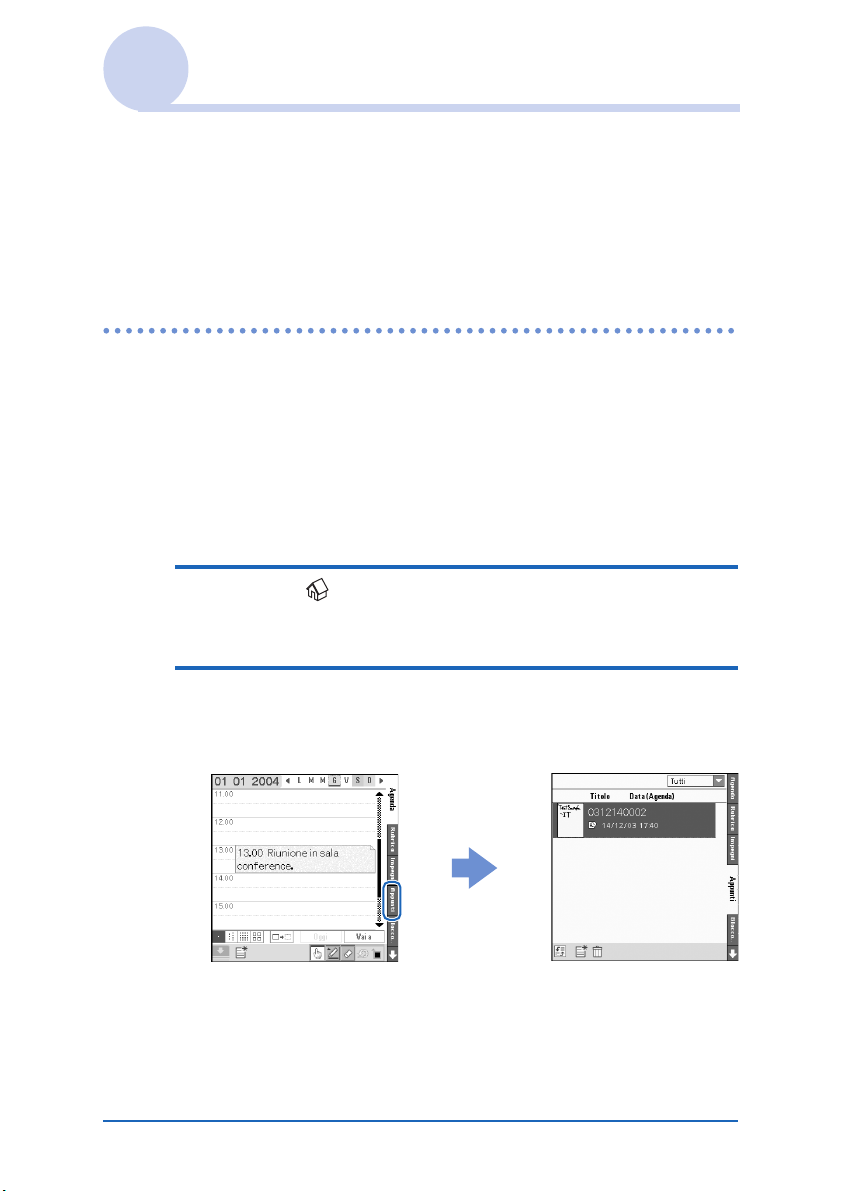
Avvio di un’applicazione da CLIE Organizer
B Scheda di avvio delle applicazioni
È possibile toccare la scheda di avvio delle applicazioni per
visualizzare l’elenco delle icone delle applicazioni. È inoltre
possibile avviare altre applicazioni toccando le relative
icone.
Uso delle applicazioni di CLIE Organizer (PIM)
Seguire le istruzioni riportate di seguito per avviare Agenda,
Rubrica, Impegni, Appunti liberi, Blocco note,
Visualizzatore e Riferimento.
Avvio di un’applicazione toccando la
relativa scheda
1 Toccare (Home).
Viene visualizzata la schermata CLIE Organizer.
2 Avviare l’applicazione desiderata toccando la
relativa scheda.
L’applicazione viene avviata.
Continua alla pagina successiva
• • • • • • • • • • • • • • • • • • • • • • • • •
Operazioni di base del palmare CLIÉ™ 19
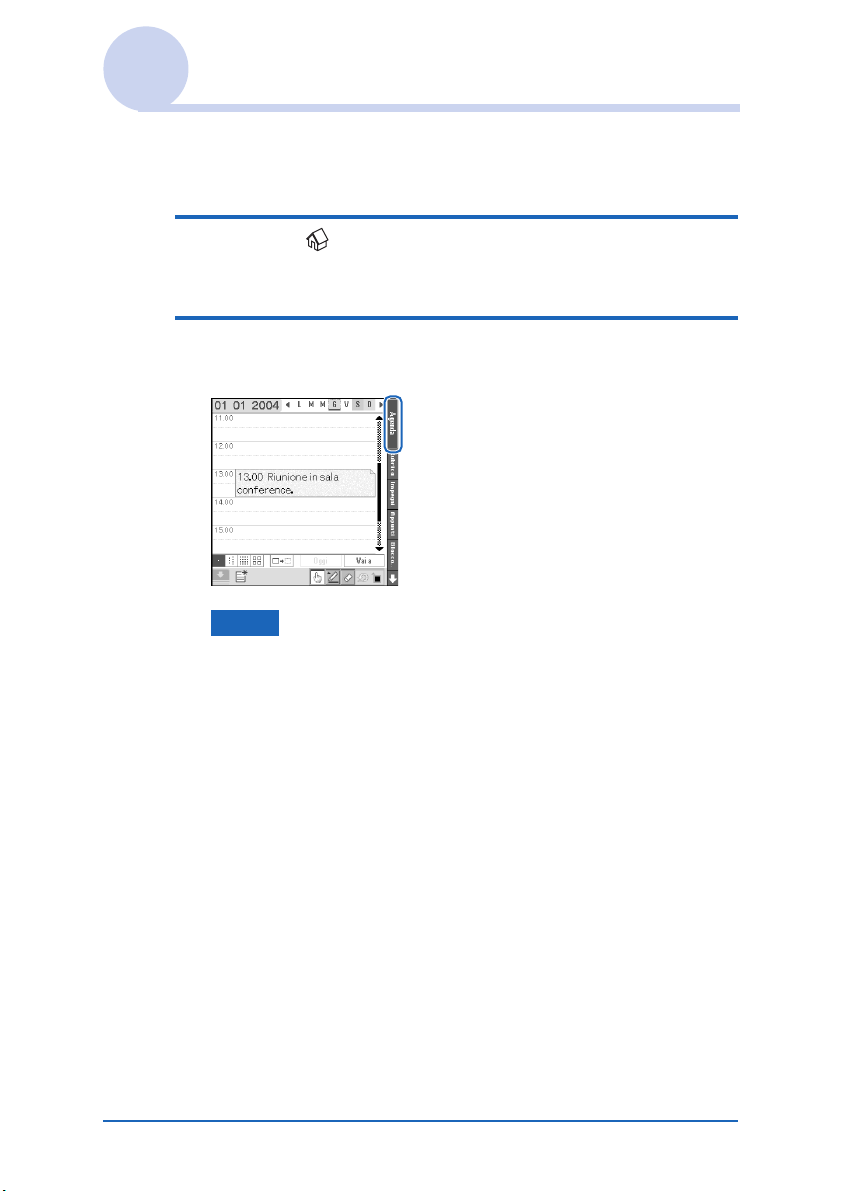
Avvio di un’applicazione da CLIE Organizer
Avvio di un’applicazione utilizzando la
navigatore Jog Dial™
1 Toccare (Home).
Viene visualizzata la schermata CLIE Organizer.
2 Premere il tasto BACK.
Viene selezionata la scheda dell’applicazione corrente.
Nota
Per selezionare le schede, selezionare [Visualizza ultima
schermata] nella schermata Preferenze CLIE Organizer, che
è possibile visualizzare toccando [Preferenze CLIE Organizer…]
in [Opzioni].
b Per ulteriori informazioni sulla schermata Preferenze CLIE
Organizer, consultare “Elenco dei menu” a pagina 30.
Continua alla pagina successiva
• • • • • • • • • • • • • • • • • • • • • • • • •
Operazioni di base del palmare CLIÉ™ 20
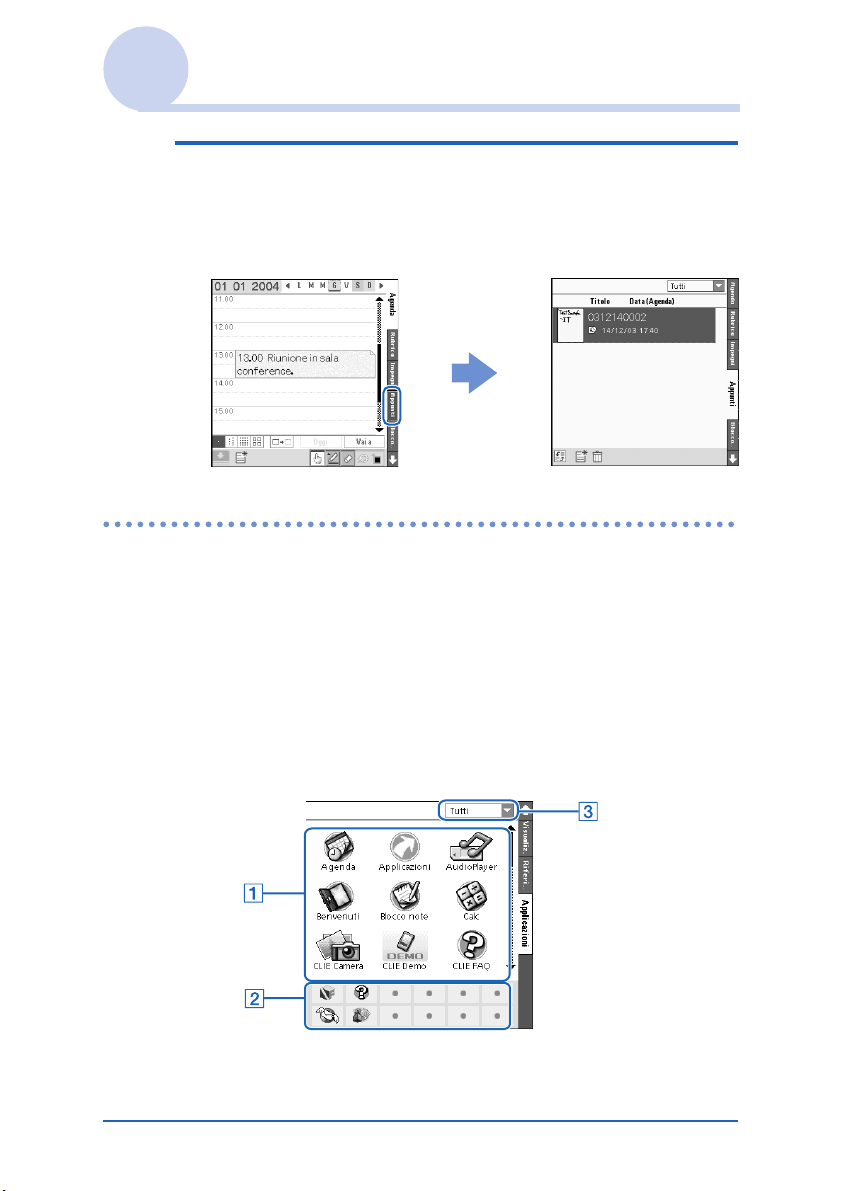
Avvio di un’applicazione da CLIE Organizer
3 Ruotare la navigatore Jog Dial™ per
selezionare la scheda dell’applicazione, quindi
premere la navigatore Jog Dial™.
L’applicazione selezionata viene avviata.
Avvio di altre applicazioni
Per avviare altre applicazioni, è necessario visualizzare la
schermata Applicazioni.
Di seguito, viene illustrata la schermata Applicazioni di CLIE
Organizer.
Individuazione dei componenti della
schermata Applicazioni
Continua alla pagina successiva
• • • • • • • • • • • • • • • • • • • • • • • • •
Operazioni di base del palmare CLIÉ™ 21
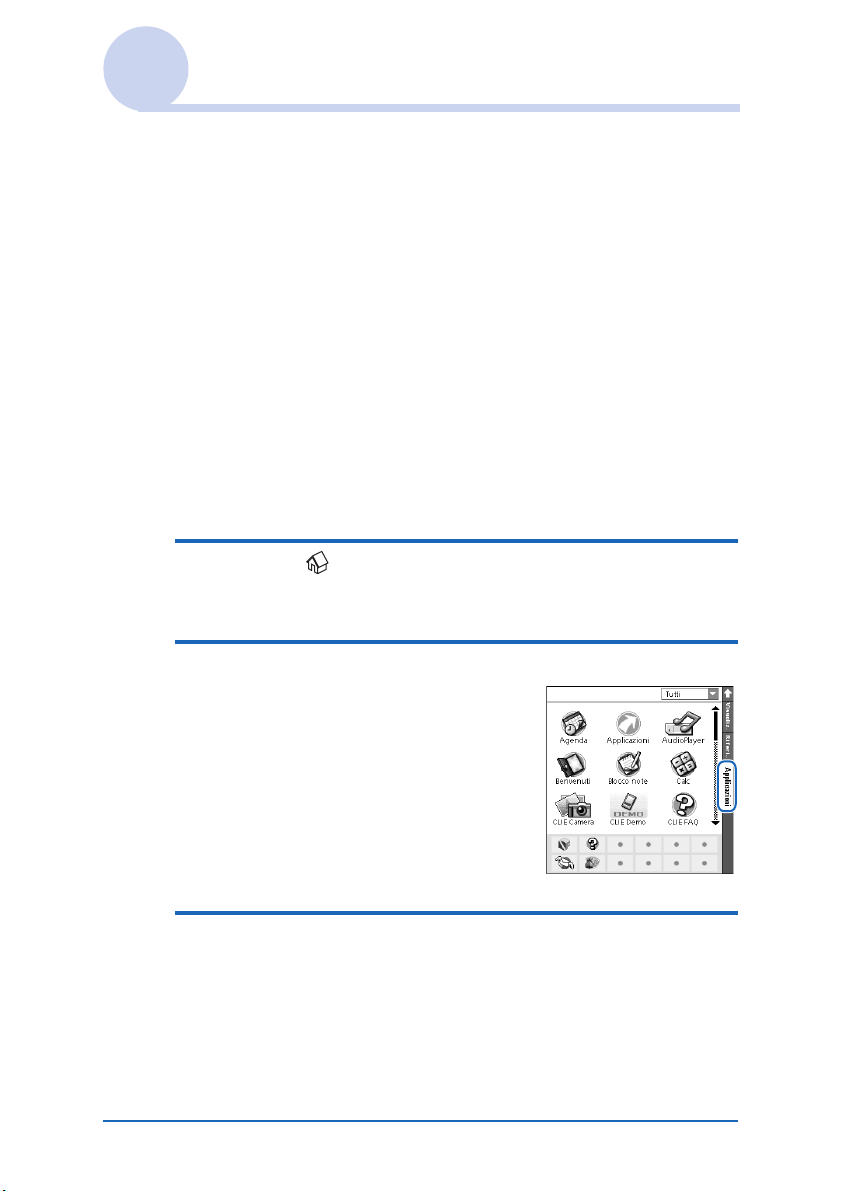
Avvio di un’applicazione da CLIE Organizer
A Elenco delle icone delle applicazioni
Vengono visualizzati i nomi e le icone delle applicazioni.
B Applicazioni preferite (collegamenti) (pagina 27)
È possibile creare dei collegamenti alle applicazioni
preferite.
C Elenco delle categorie di CLIE Organizer (pagina
26)
Viene visualizzato l’elenco delle categorie della schermata
CLIE Organizer.
Avvio di un’applicazione toccando la
relativa icona
1 Toccare (Home).
Viene visualizzata la schermata CLIE Organizer.
2 Toccare [Applicazioni].
Viene visualizzata la schermata
Applicazioni.
3 Toccare l’icona dell’applicazione che si desidera
avviare.
L’applicazione viene avviata.
Continua alla pagina successiva
• • • • • • • • • • • • • • • • • • • • • • • • •
Operazioni di base del palmare CLIÉ™ 22
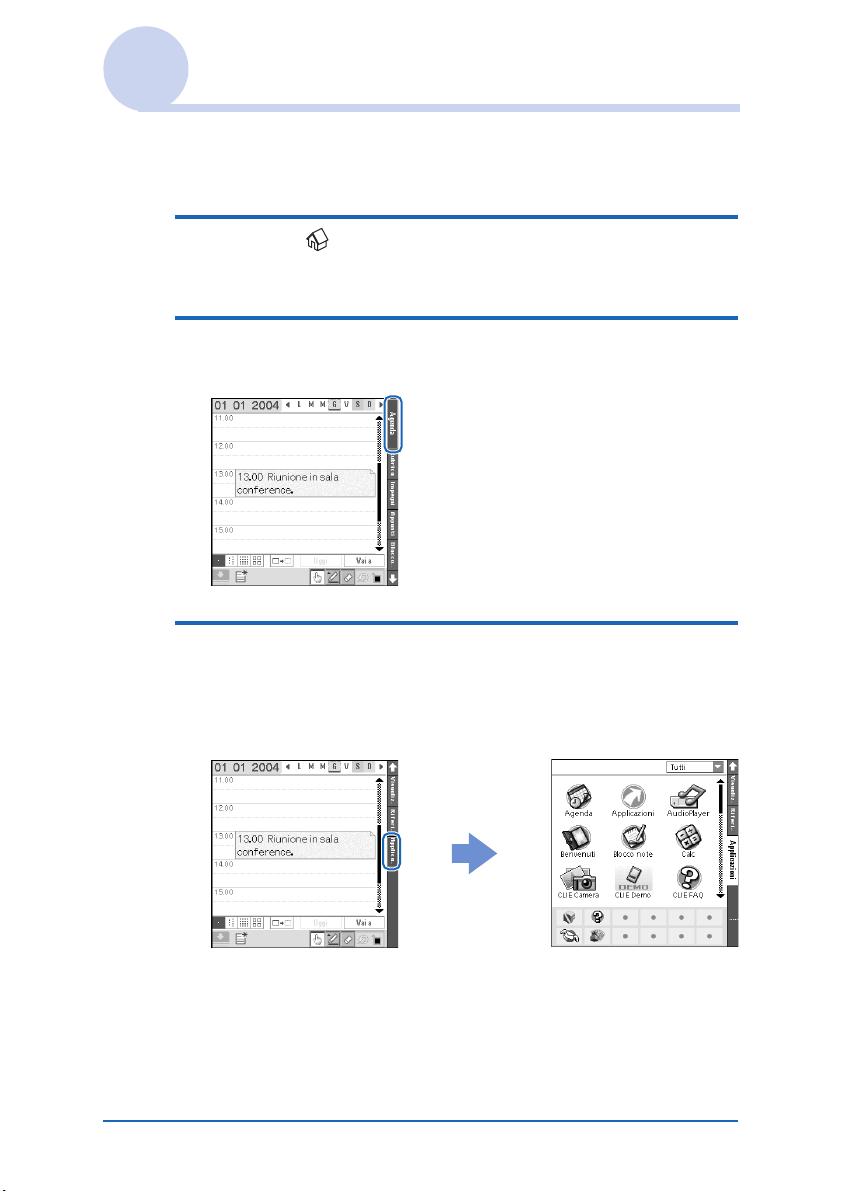
Avvio di un’applicazione da CLIE Organizer
Avvio di un’applicazione utilizzando la
navigatore Jog Dial™
1 Toccare (Home).
Viene visualizzata la schermata CLIE Organizer.
2 Premere il tasto BACK.
Viene selezionata la scheda dell’applicazione corrente.
3 Ruotare la navigatore Jog Dial™ per
selezionare [Applicazioni], quindi premere la
navigatore Jog Dial™.
Viene visualizzata la schermata Applicazioni.
Continua alla pagina successiva
• • • • • • • • • • • • • • • • • • • • • • • • •
Operazioni di base del palmare CLIÉ™ 23
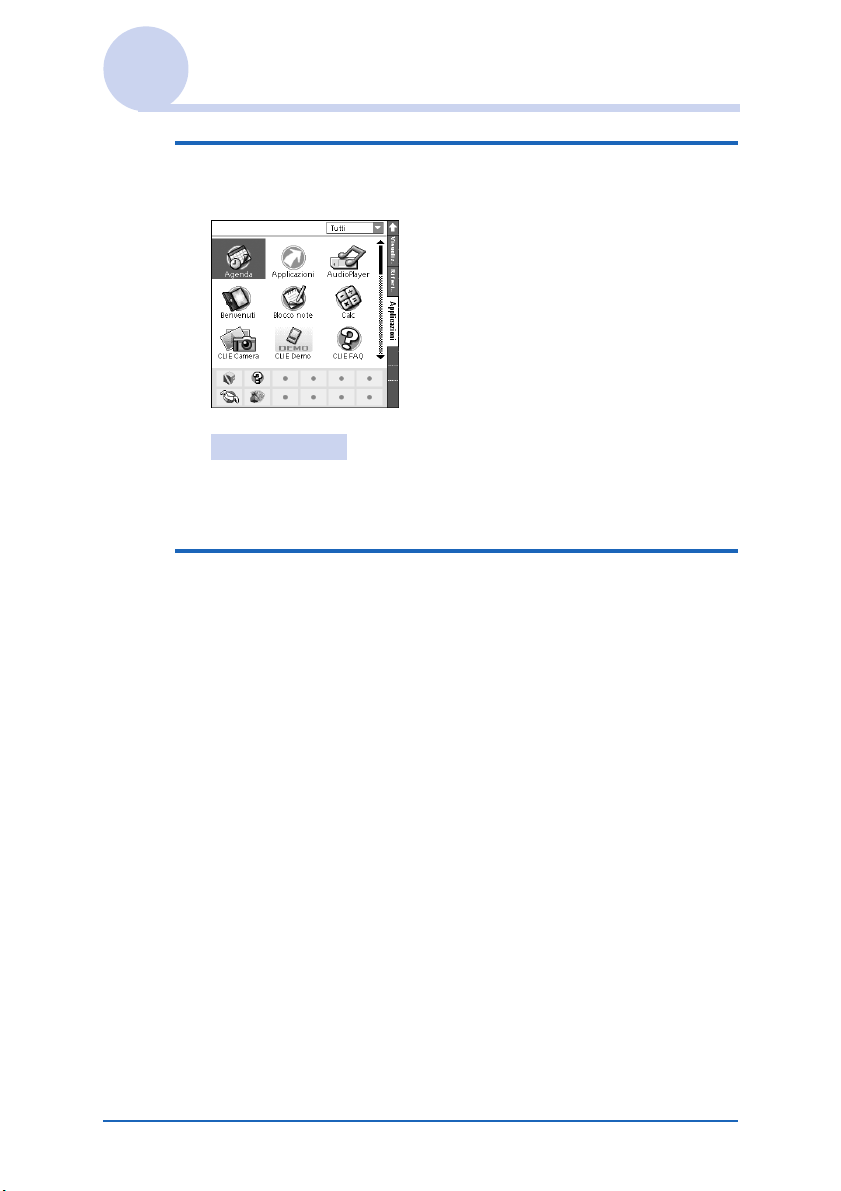
Avvio di un’applicazione da CLIE Organizer
4 Selezionare l’icona di un’applicazione nella
schermata ruotando la navigatore Jog Dial™.
Suggerimento
Ruotando la navigatore Jog Dial™, l’area di selezione si sposta
verso sinistra o verso destra.
5 Premere la navigatore Jog Dial™.
L’applicazione selezionata viene avviata.
Operazioni di base del palmare CLIÉ™ 24
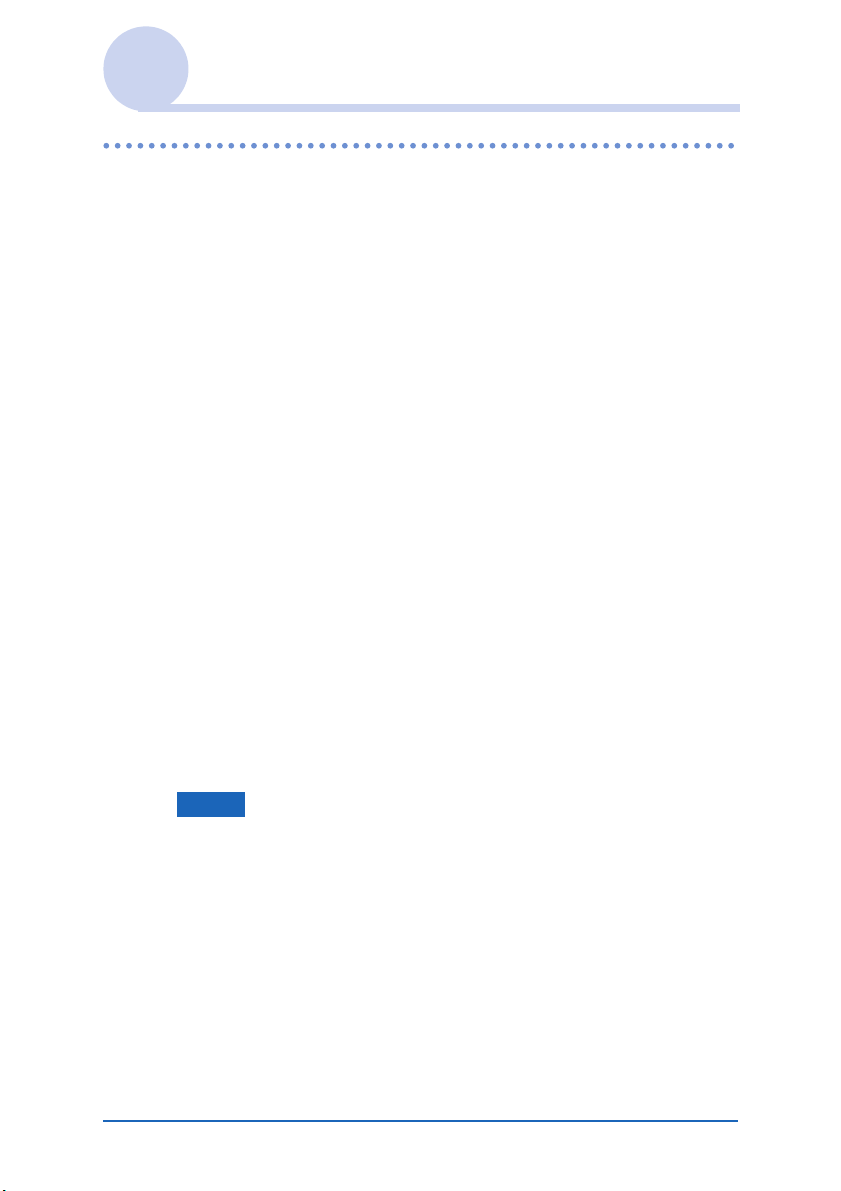
Avvio di un’applicazione da CLIE Organizer
Chiusura di un’applicazione
Non è necessario salvare manualmente i dati contenuti nel
palmare CLIÉ come con il computer.
Tutte le modifiche effettuate nell’applicazione in uso vengono
salvate automaticamente e l’ultima schermata utilizzata viene
visualizzata al riavvio dell’applicazione.
Durante l’uso di un’applicazione, per passare ad un’altra
applicazione è possibile selezionare uno dei due metodi riportati
di seguito.
• Passare ad un’altra applicazione toccando
la relativa scheda.
Se non si stanno utilizzando le applicazioni di CLIE Organizer,
tornare alla schermata iniziale e toccare una delle schede delle
applicazioni.
• Passare ad un’altra applicazione
premendo un tasto applicazione sul
palmare CLIÉ.
Solo per le applicazioni assegnate ai tasti
applicazione.
Nota
Per alcune applicazioni, è necessario salvare manualmente i dati.
b Per ulteriori informazioni, fare riferimento al “Manuale delle
applicazioni CLIÉ” (formato HTML).
Operazioni di base del palmare CLIÉ™ 25
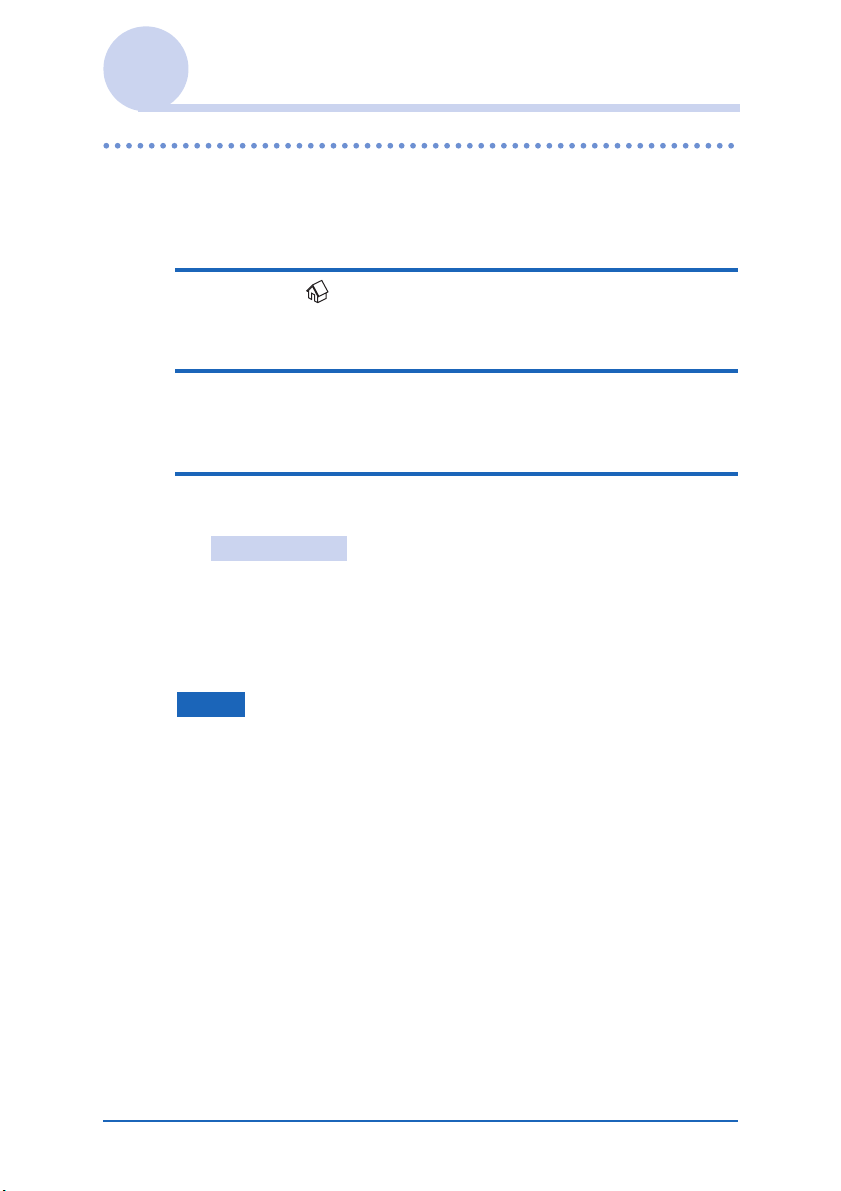
Avvio di un’applicazione da CLIE Organizer
Modifica delle categorie
È possibile impostare la visualizzazione delle applicazioni
preferite nella schermata Applicazioni.
1 Toccare (Home).
Viene visualizzata la schermata CLIE Organizer.
2 Toccare [Applicazioni].
Viene visualizzata la schermata Applicazioni.
3 Toccare V per visualizzare la categoria.
Suggerimento
Se è selezionato [Tutti], tutte le applicazioni vengono visualizzate
nella schermata.
Durante l’uso della navigatore Jog Dial™, si consiglia di
selezionare [Tutti].
Note
• Le categorie della schermata Applicazioni di CLIE Organizer
sono differenti dai gruppi di CLIE Launcher della schermata CLIE
Launcher (pagina 35).
• Le categorie della schermata Applicazioni di CLIE Organizer
sono identiche alle categorie della schermata Palm OS
(pagina 56).
Operazioni di base del palmare CLIÉ™ 26
®
Standard
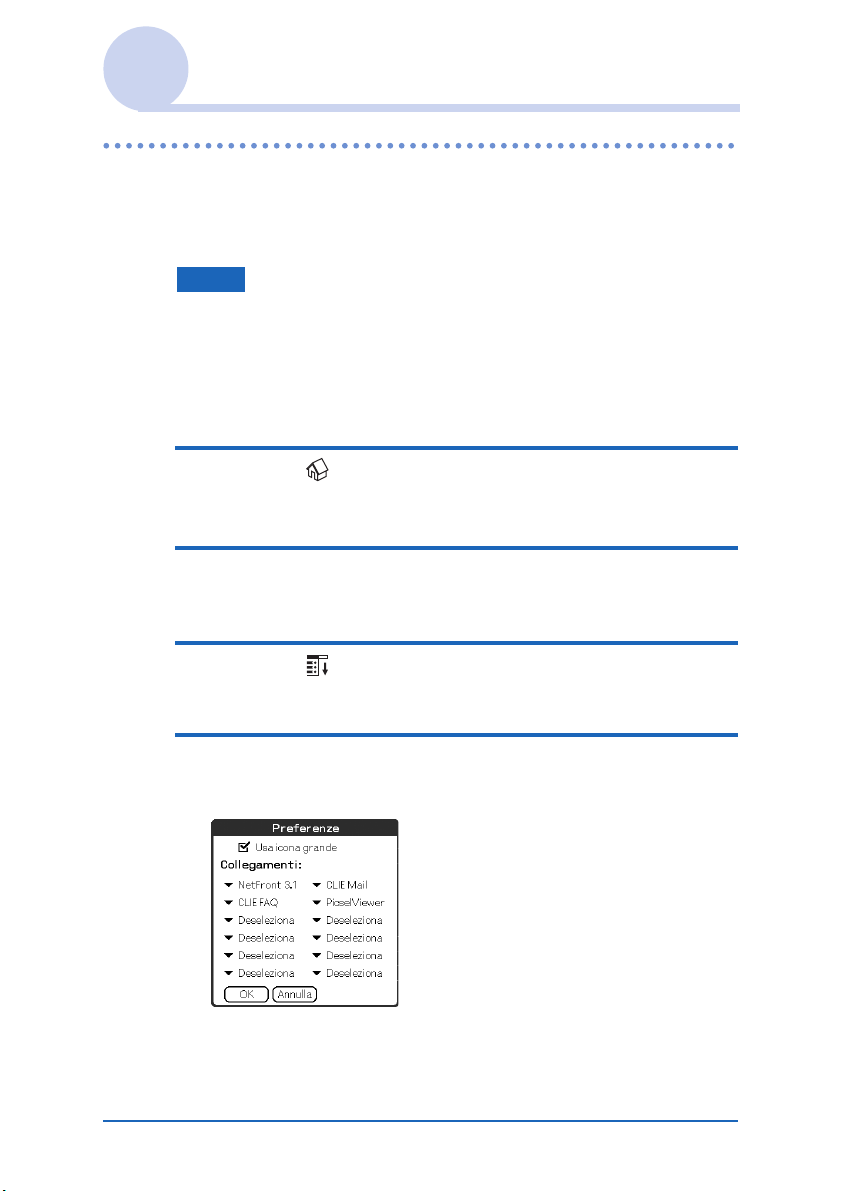
Avvio di un’applicazione da CLIE Organizer
Uso delle applicazioni preferite (collegamenti)
È possibile creare delle applicazioni preferite (collegamenti) per
le applicazioni che vengono utilizzate di frequente.
Nota
Non è possibile creare applicazioni preferite (collegamenti) per le
applicazioni memorizzate su una “Memory Stick”.
Creazione di un’applicazione preferita
(collegamento)
1 Toccare (Home).
Viene visualizzata la schermata CLIE Organizer.
2 Toccare [Applicazioni].
Viene visualizzata la schermata Applicazioni.
3 Toccare (Menu).
Viene visualizzato il menu.
4 Selezionare [Preferenze] in [Opzioni].
Viene visualizzata la schermata Preferenze.
Continua alla pagina successiva
• • • • • • • • • • • • • • • • • • • • • • • • •
Operazioni di base del palmare CLIÉ™ 27
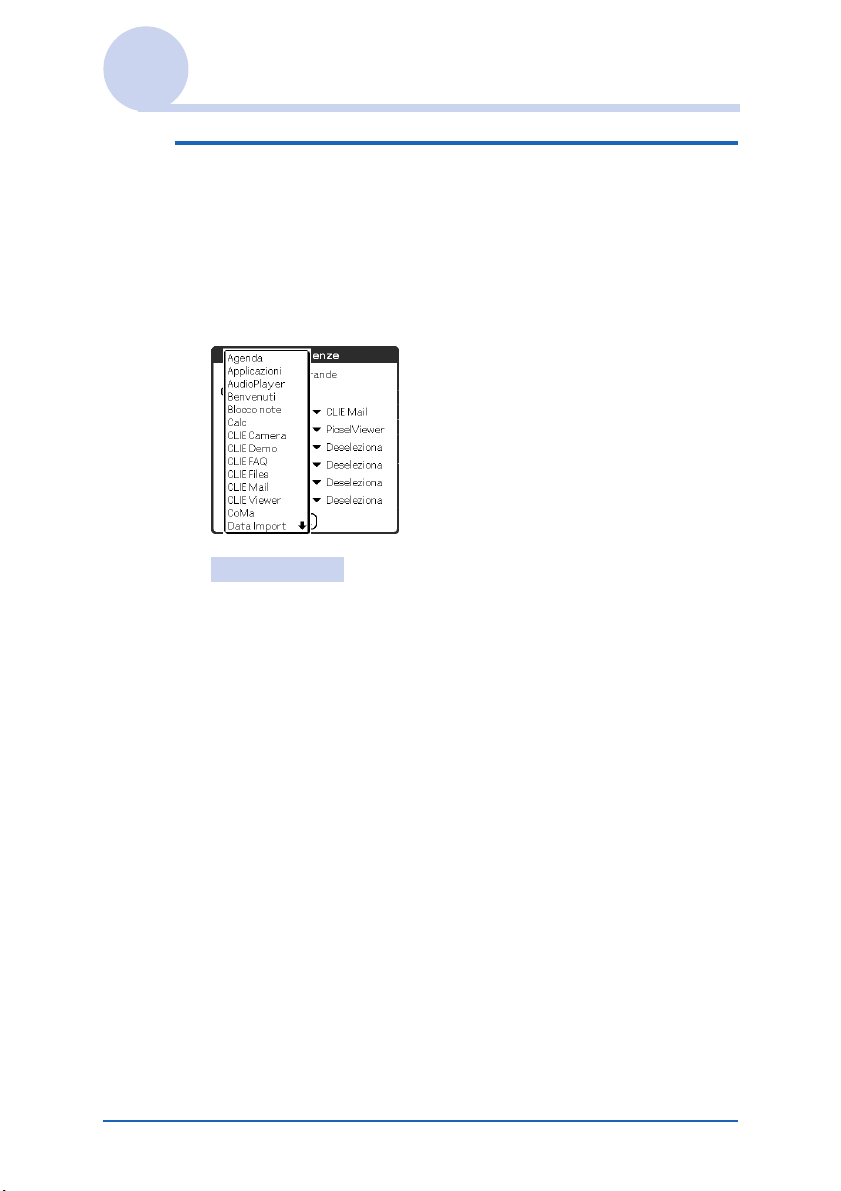
Avvio di un’applicazione da CLIE Organizer
5 Toccare il simbolo V in corrispondenza del
punto in cui si desidera creare un’applicazione
preferita (collegamento).
Viene visualizzato l’elenco delle applicazioni. Toccare il
nome di un’applicazione per creare un’applicazione
preferita (collegamento).
Suggerimenti
• Il simbolo V nella schermata Preferenze corrisponde all’area
delle applicazioni preferite (collegamenti) nella schermata
Applicazioni nel modo indicato di seguito.
Il simbolo V sul lato sinistro corrisponde alle caselle superiori
dell’area delle applicazioni preferite (collegamenti).
Il simbolo V sul lato destro corrisponde alle caselle inferiori
dell’area delle applicazioni preferite (collegamenti).
• È possibile creare 12 collegamenti.
Continua alla pagina successiva
• • • • • • • • • • • • • • • • • • • • • • • • •
Operazioni di base del palmare CLIÉ™ 28
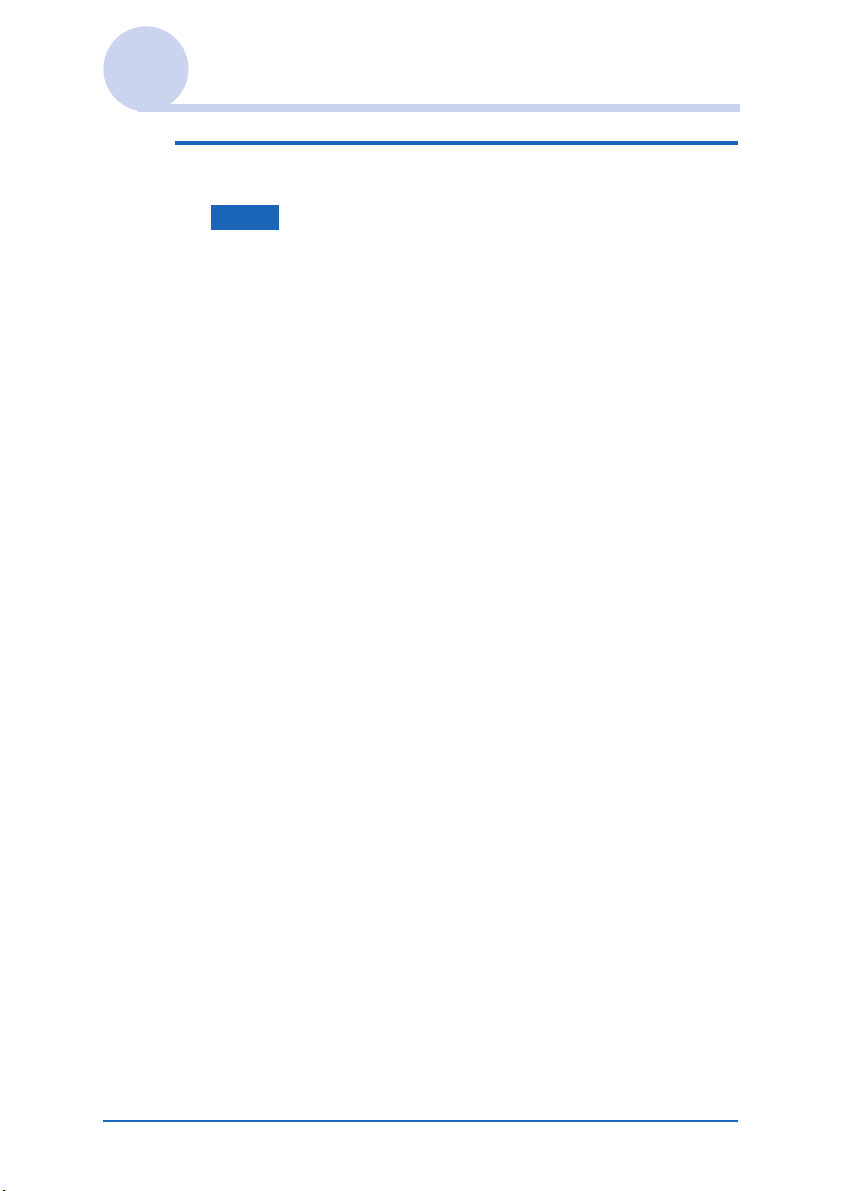
Avvio di un’applicazione da CLIE Organizer
6 Toccare [OK].
Nota
Se un’applicazione salvata come collegamento viene eliminata,
dall’elenco delle applicazioni preferite viene eliminato
automaticamente anche il relativo collegamento.
Eliminazione di un’applicazione preferita
(collegamento)
Al punto 5, toccare il simbolo V dell’applicazione preferita
(collegamento) che si desidera eliminare, quindi selezionare
[Deseleziona] nella parte inferiore dell’elenco visualizzato.
Operazioni di base del palmare CLIÉ™ 29
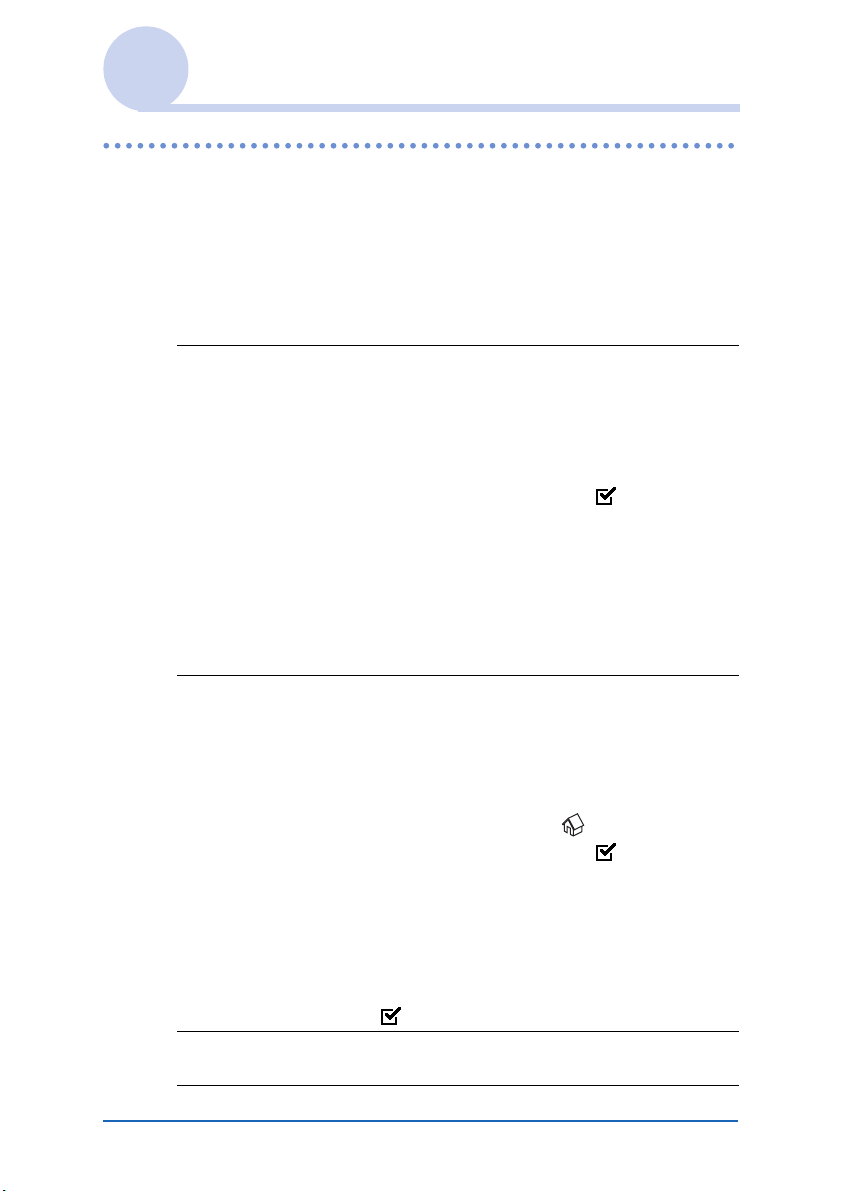
Avvio di un’applicazione da CLIE Organizer
Elenco dei menu
Di seguito, vengono descritte le funzioni di ciascun menu della
schermata Applicazioni di CLIE Organizer.
Menu Opzioni
[Preferenze] Per effettuare le impostazioni relative alla
schermata Applicazioni.
[Usa icona grande]
Selezionare questa casella di controllo per
visualizzare icone grandi per le applicazioni
(impostazione predefinita: ).
[Collegamenti:]
Toccare questa opzione per assegnare
un’applicazione preferita (collegamento)
nell’area delle applicazioni preferite
(collegamenti) (impostazione predefinita:
nessuna).
[Preferenze CLIE
Organizer]
[Informazioni su
CLIE Organizer]
Per effettuare le impostazioni relative alla
schermata CLIE Organizer.
[Assegna come principale]
Selezionare questa casella di controllo per
assegnare la visualizzazione di CLIE
Organizer toccando (Home)
(impostazione predefinita: ).
[Visualizza ultima schermata]
Selezionare questa casella di controllo per
selezionare una scheda per l’applicazione
corrente di CLIE Organizer alla pressione
del tasto BACK (impostazione predefinita:
).
Consente di visualizzare le informazioni
relative alla versione di CLIE Organizer.
Operazioni di base del palmare CLIÉ™ 30

Uso della schermata CLIE Launcher
Impostazione della schermata CLIE Launcher come schermata iniziale
CLIE Organizer viene visualizzata toccando (Home) per
impostazione predefinita. Seguire le istruzioni riportate di
seguito per impostare la schermata CLIE Launcher come
schermata iniziale.
1 Toccare (Menu).
Viene visualizzato il menu.
2 Toccare [Preferenze CLIE Organizer] in
[Opzioni].
Viene visualizzata la schermata Preferenze CLIE
Organizer.
3 Deselezionare [Assegna come principale].
4 Toccare [OK].
5 Toccare (Home).
La schermata iniziale passa alla schermata CLIE Launcher.
Continua alla pagina successiva
• • • • • • • • • • • • • • • • • • • • • • • • •
Operazioni di base del palmare CLIÉ™ 31

Uso della schermata CLIE Launcher
A Elenco dei gruppi di CLIE Launcher (pagina 35)
Viene visualizzato l’elenco dei gruppi della schermata CLIE
Launcher.
B Applicazioni preferite (collegamenti) (pagina 39)
È possibile creare dei collegamenti alle applicazioni
preferite.
C Icone di gestione delle applicazioni (pagina 42)
D Elenco delle icone delle applicazioni
Vengono visualizzati i nomi e le icone delle applicazioni.
Impostazione della schermata CLIE Organizer
1 Toccare (Home).
Viene visualizzata la schermata CLIE Launcher.
2 Toccare (CLIE Organizer).
Viene visualizzata la schermata CLIE Organizer.
3 Toccare (Menu).
Viene visualizzato il menu.
4 Toccare [Preferenze CLIE Organizer] in
[Opzioni].
Viene visualizzata la schermata Preferenze CLIE
Organizer.
5 Selezionare [Assegna come principale].
6 Toccare [OK].
CLIE Organizer viene impostata come schermata iniziale.
Operazioni di base del palmare CLIÉ™ 32

Uso della schermata CLIE Launcher
Avvio di un’applicazione da CLIE Launcher
1 Toccare (Home).
Viene visualizzata la schermata CLIE Launcher.
2 Selezionare l’icona di un’applicazione ruotando
la navigatore Jog Dial™, quindi premere
quest’ultima per avviare l’applicazione.
Suggerimento
Per avviare un’applicazione, è inoltre possibile toccare la relativa
icona nella schermata CLIE Launcher.
Operazioni di base del palmare CLIÉ™ 33

Uso della schermata CLIE Launcher
Chiusura di un’applicazione
Non è necessario salvare manualmente i dati contenuti nel
palmare CLIÉ come con il computer.
Tutte le modifiche effettuate nell’applicazione in uso vengono
salvate automaticamente e l’ultima schermata utilizzata viene
visualizzata al riavvio dell’applicazione.
Durante l’uso di un’applicazione, per avviarne un’altra
visualizzare la schermata CLIE Launcher.
Per visualizzare la schermata CLIE Launcher, è possibile
procedere in uno dei due seguenti modi.
• Tornare alla schermata CLIE Launcher
toccando (Home), quindi avviare
un’altra applicazione.
• Passare ad un’altra applicazione
premendo un tasto applicazione sul
palmare CLIÉ.
Solo per le applicazioni assegnate ai tasti
applicazione.
Nota
Per alcune applicazioni, è necessario salvare manualmente i dati.
b Per ulteriori informazioni, fare riferimento al “Manuale delle
applicazioni CLIÉ” (formato HTML).
Operazioni di base del palmare CLIÉ™ 34

Uso della schermata CLIE Launcher
Gruppi di CLIE Launcher
È possibile organizzare le applicazioni in gruppi.
Nota
Le applicazioni contenute in una “Memory Stick” non possono essere
organizzate in gruppi.
Modifica dei gruppi
1 Toccare (Home).
Viene visualizzata la schermata CLIE Launcher.
2 Toccare (Menu).
Viene visualizzato il menu.
3 Toccare [Mod. gruppo CLIE Launcher] in [CLIE
Launcher].
Viene visualizzata la schermata Gruppo CLIE
Launcher.
Nota
I gruppi di CLIE Launcher sono differenti dalle categorie della
schermata Applicazioni di CLIE Organizer e dalle categorie della
schermata Palm OS
Operazioni di base del palmare CLIÉ™ 35
®
Standard.
Continua alla pagina successiva
• • • • • • • • • • • • • • • • • • • • • • • • •

Uso della schermata CLIE Launcher
4 Selezionare un gruppo da modificare, quindi
toccare [Modifica].
La schermata Gruppo CLIE Launcher cambia.
Nome: è possibile rinominare i gruppi.
Organizzazione delle applicazioni elencate:
selezionare un’applicazione, quindi toccare [Su] o [Giù] per
modificare la posizione delle applicazioni nella schermata
CLIE Launcher.
Aggiunta di applicazioni: toccare [Aggiungi] per
visualizzare l’elenco, quindi selezionare l’applicazione che
si desidera aggiungere.
Rimozione di applicazioni: selezionare l’applicazione
che si desidera rimuovere, quindi toccare [Rimuovi]. Le
applicazioni rimosse vengono elencate nel gruppo Non
archiviati.
Nota
Il gruppo Non archiviati non può essere rinominato.
5 Toccare [Fine].
Viene visualizzata di nuovo la schermata Gruppo CLIE
Launcher .
Continua alla pagina successiva
• • • • • • • • • • • • • • • • • • • • • • • • •
Operazioni di base del palmare CLIÉ™ 36

Uso della schermata CLIE Launcher
6 Toccare [Fine].
Viene visualizzata la schermata CLIE Launcher.
Suggerimento
Se la casella di controllo accanto a [Usa trascinamento] (pagina 45)
nella schermata Pref. di CLIE Launcher è selezionata ( ), è
possibile aggiungere un’applicazione ad un gruppo trascinando la
relativa icona e rilasciandola nel gruppo di CLIE Launcher.
Organizzazione dei gruppi elencati
1 Selezionare un gruppo nella schermata
Gruppo CLIE Launcher .
2 Toccare [Su] o [Giù].
L’ordine dei gruppi elencati nella schermata CLIE Launcher
viene modificato.
Creazione di un nuovo gruppo
1 Toccare [Nuovo] nella schermata Gruppo CLIE
Launcher .
Viene visualizzata la finestra di dialogo Nuovo gruppo
CLIE Launcher .
2 Immettere un nuovo nome di gruppo, quindi
toccare [OK].
Continua alla pagina successiva
• • • • • • • • • • • • • • • • • • • • • • • • •
Operazioni di base del palmare CLIÉ™ 37

Uso della schermata CLIE Launcher
Nota
I gruppi che non includono alcuna applicazione non vengono
elencati nella schermata CLIE Launcher.
Eliminazione di un gruppo
1 Selezionare il gruppo che si desidera eliminare,
quindi toccare [Elimina] nella schermata
Gruppo CLIE Launcher .
Se il gruppo da eliminare include delle applicazioni, viene
visualizzata la finestra di dialogo Elimina gruppo CLIE
Launcher. In essa, toccare [Sì] per eliminare il gruppo. Le
applicazioni incluse nel gruppo eliminato vengono elencate
nel gruppo Non archiviati.
Nota
Non è possibile eliminare il gruppo Non archiviati.
Selezione di un gruppo
1 Toccare (Home).
Viene visualizzata la schermata CLIE Launcher.
2 Premere .
È possibile scorrere l’elenco dei gruppi di CLIE Launcher
utilizzando la navigatore Jog Dial™.
3 Per selezionare un gruppo, ruotare la
navigatore Jog Dial™.
Premendo la navigatore Jog Dial™, l’area di selezione si
sposta sull’icona di un’applicazione del gruppo selezionato.
Continua alla pagina successiva
• • • • • • • • • • • • • • • • • • • • • • • • •
Operazioni di base del palmare CLIÉ™ 38

Uso della schermata CLIE Launcher
Suggerimenti
• Premendo il tasto , l’area di selezione si sposta sull’icona di
un’applicazione.
• Le applicazioni contenute in una “Memory Stick” sono
elencate in [
Scheda].
• È possibile selezionare un gruppo toccando più volte
(Home), toccando J/j a destra dell’elenco dei gruppi di
CLIE Launcher nella relativa schermata oppure toccando
il nome di un gruppo direttamente nell’elenco dei gruppi di
CLIE Launcher.
Uso delle applicazioni preferite (collegamenti)
È possibile creare delle applicazioni preferite (collegamenti) per
le applicazioni che vengono utilizzate di frequente.
Nota
Non è possibile creare applicazioni preferite (collegamenti) per le
applicazioni memorizzate su una “Memory Stick”.
Creazione di un’applicazione preferita
(collegamento)
1 Toccare (Home).
Viene visualizzata la schermata CLIE Launcher.
2 Toccare (Menu).
Viene visualizzato il menu.
Continua alla pagina successiva
• • • • • • • • • • • • • • • • • • • • • • • • •
Operazioni di base del palmare CLIÉ™ 39

Uso della schermata CLIE Launcher
3 Selezionare [Modif. applic. pref.] in [CLIE
Launcher].
Viene visualizzata la schermata Applicazione
preferita.
Suggerimento
Per visualizzare la schermata Applicazione preferita, è
inoltre possibile toccare la casella vuota di un’applicazione
preferita (collegamento) nella schermata CLIE Launcher.
4 Toccare un numero di applicazione preferita
(collegamento) che si desidera assegnare ad
un’applicazione.
Viene visualizzato l’elenco delle applicazioni. Toccare il
nome di un’applicazione per creare un’applicazione
preferita (collegamento).
Continua alla pagina successiva
• • • • • • • • • • • • • • • • • • • • • • • • •
Operazioni di base del palmare CLIÉ™ 40

Uso della schermata CLIE Launcher
Suggerimento
È possibile creare 12 collegamenti.
5 Toccare [Fine].
Nota
Se un’applicazione salvata come collegamento viene eliminata,
dall’elenco delle applicazioni preferite viene eliminato
automaticamente anche il relativo collegamento.
Suggerimento
Se la casella di controllo accanto a [Usa trascinamento]
(pagina 45) nella schermata Pref. di CLIE Launcher è
selezionata ( ), è possibile assegnare una casella delle
applicazioni preferite (collegamenti) ad un’applicazione
trascinando la relativa icona e rilasciandola in una casella vuota
delle applicazioni preferite (collegamenti).
Eliminazione di un’applicazione preferita
(collegamento)
Al punto 4, toccare il numero dell’applicazione preferita
(collegamento) che si desidera eliminare, quindi selezionare
[ (Nessuno) ] nella parte superiore dell’elenco.
Suggerimento
Se la casella di controllo accanto a [Usa trascinamento]
(pagina 45) nella schermata Pref. di CLIE Launcher è
selezionata ( ), è possibile eliminare l’applicazione preferita
(collegamento) assegnata trascinando l’icona dell’applicazione e
rilasciandola in (pagina 42) nella parte superiore destra della
schermata CLIE Launcher.
Operazioni di base del palmare CLIÉ™ 41

Uso della schermata CLIE Launcher
Icone di gestione delle applicazioni
È possibile gestire le applicazioni mediante le apposite icone.
Le seguenti icone si riferiscono a funzioni standard:
: trasferimento delle applicazioni
Consente di visualizzare la schermata Trasmetti via IR
(pagina 203).
: consente di visualizzare le informazioni sulle applicazioni
(pagina 42)
: consente di eliminare le applicazioni (pagina 238)
Suggerimenti
• Installando determinate applicazioni, alle icone di gestione vengono
aggiunte funzioni aggiuntive.
• Se la casella di controllo accanto a [Usa trascinamento] (pagina 45)
nella schermata Pref. di CLIE Launcher è selezionata ( ), è
possibile gestire un’applicazione trascinando la relativa icona e
rilasciandola in ogni icona di gestione delle applicazioni.
Visualizzazione delle informazioni relative alle applicazioni
1 Toccare (Home).
Viene visualizzata la schermata CLIE Launcher.
2 Toccare .
Viene visualizzato l’elenco delle applicazioni.
Continua alla pagina successiva
• • • • • • • • • • • • • • • • • • • • • • • • •
Operazioni di base del palmare CLIÉ™ 42

Uso della schermata CLIE Launcher
3 Toccare il nome dell’applicazione di cui si
desidera visualizzare le informazioni.
Viene visualizzata la schermata Informazioni di CLIE
Launcher.
Toccare [OK] per chiudere la schermata.
Suggerimento
Se la casella di controllo accanto a [Usa trascinamento]
(pagina 45) nella schermata Pref. di CLIE Launcher è
selezionata ( ), è possibile visualizzare le informazioni relative
ad un’applicazione trascinando la relativa icona e rilasciandola in
nella parte superiore destra della schermata CLIE Launcher.
Modifica di una descrizione
Toccare [Modifica] per visualizzare la finestra di dialogo
Modifica descrizione, quindi immettere la nuova
descrizione.
[OK]: consente di confermare la descrizione immessa.
[Annulla]: consente di annullare la descrizione immessa.
[Predefinita]: consente di ripristinare la descrizione
predefinita.
Operazioni di base del palmare CLIÉ™ 43

Uso della schermata CLIE Launcher
Elenco dei menu
Di seguito, vengono descritte le funzioni di ogni menu della
schermata CLIE Launcher.
Menu di CLIE Launcher
[Elimina…] Per eliminare un’applicazione (pagina 238).
[Trasmetti via IR...] Per inviare un’applicazione o i dati ad un altro
[Invia…]* [Bluetooth]: Per inviare un’applicazione o i
dispositivo PDA con Palm OS mediante la
porta IR (pagina 202).
dati ad un altro dispositivo PDA
con Palm OS compatibile con
Bluetooth
®
mediante
comunicazione wireless
(pagina 207).
[SMS]: Per inviare messaggi mediante
un dispositivo wireless GSM
collegato, quale un telefono
cellulare.
Nota
Non è possibile inviare via SMS le
applicazioni e i dati.
[Mod. gruppo CLIE
Launcher]
Per eliminare un gruppo di applicazioni
(pagina 35)
[Modif. applic. pref.] Per creare il collegamento ad un’applicazione
(pagina 39).
[Informazioni…] Per visualizzare la versione, la quantità di
memoria disponibile e il numero di dati
registrati di un’applicazione.
[Copia…] Per copiare un’applicazione.
* Solo per i modelli che incorporano la tecnologia Bluetooth® senza fili.
Continua alla pagina successiva
• • • • • • • • • • • • • • • • • • • • • • • • •
Operazioni di base del palmare CLIÉ™ 44

Uso della schermata CLIE Launcher
Menu Opzioni
[Preferenze…] Per effettuare le impostazioni relative alla
schermata CLIE Launcher.
[Mostra schede espansione]
Selezionare la casella per visualizzare le
applicazioni contenute nella “Memory Stick”
(impostazione predefinita: ).
[Visualizza animazione]
Selezionare la casella per regolare i
movimenti a schermo, quali le operazioni di
scorrimento (impostazione predefinita: ).
[Usa trascinamento]
Selezionare la casella per attivare la funzione
Drag&Drop (trascinamento della selezione)
(impostazione predefinita: ).
[Usa icona trasmissione IR solo per inviare
via IR]
Nel modello di palmare CLIÉ descritto nel
presente manuale, la trasmissione a infrarossi
viene avviata automaticamente toccando
(Trasmetti via IR), sia che la casella sia
selezionata o meno ( o ).
Selezionare la casella per visualizzare
automaticamente la schermata Trasmetti
via IR toccando (Trasmetti via IR)
(impostazione predefinita: ).
[Visualizza]
[Icona]: per visualizzare una breve
descrizione delle applicazioni.
[Icona (piccola)]: per visualizzare una breve
descrizione delle applicazioni selezionate
(impostazione predefinita: Icona).
Continua alla pagina successiva
• • • • • • • • • • • • • • • • • • • • • • • • •
Operazioni di base del palmare CLIÉ™ 45

Uso della schermata CLIE Launcher
[Vai a visual.
standard]
[Inf. sulle
applicazioni]
Per visualizzare la schermata Palm OS
Standard (pagina 47).
Per visualizzare le informazioni sulla
versione dell’applicazione.
Operazioni di base del palmare CLIÉ™ 46

Uso della schermata Palm OS® Standard
Visualizzazione della schermata Palm OS® Standard
CLIE Organizer viene visualizzata toccando (Home) per
impostazione predefinita. Per impostare la schermata Palm OS
Standard come schermata iniziale, seguire le istruzioni riportate
di seguito.
®
1 Toccare (Menu).
Viene visualizzato il menu.
2 Toccare [Preferenze CLIE Organizer] in
[Opzioni].
Viene visualizzata la schermata Preferenze CLIE
Organizer.
3 Deselezionare [Assegna come principale].
4 Toccare [OK].
5 Toccare (Home).
Viene visualizzata la schermata CLIE Launcher.
6 Toccare (Menu).
Viene visualizzato il menu.
Continua alla pagina successiva
• • • • • • • • • • • • • • • • • • • • • • • • •
Operazioni di base del palmare CLIÉ™ 47

Uso della schermata Palm OS® Standard
7 Toccare [Vai a visual. standard] in [Opzioni].
La schermata iniziale passa alla schermata Palm OS®
Standard.
Toccare per visualizzare i menu.
Toccare per selezionare una
categoria che si desidera
visualizzare.
Suggerimento
È possibile visualizzare le categorie in sequenza toccando
(Home).
Note
• Le categorie della schermata Applicazioni di CLIE
Organizer sono identiche alle categorie della schermata
Palm OS
• Le categorie della schermata Palm OS
gruppi di CLIE Launcher sono diversi.
®
Standard.
®
Standard e i
Impostazione della schermata CLIE
Organizer
1 Toccare (Home).
Viene visualizzata la schermata Palm OS® Standard.
Continua alla pagina successiva
• • • • • • • • • • • • • • • • • • • • • • • • •
Operazioni di base del palmare CLIÉ™ 48

Uso della schermata Palm OS® Standard
2 Toccare (CLIE Organizer).
Viene visualizzata la schermata CLIE Organizer.
3 Toccare (Menu).
Viene visualizzato il menu.
4 Toccare [Preferenze CLIE Organizer] in
[Opzioni].
Viene visualizzata la schermata Preferenze CLIE
Organizer.
5 Selezionare [Assegna come principale].
6 Toccare [OK].
CLIE Organizer viene impostata come schermata iniziale.
Visualizzazione della schermata CLIE
Launcher
1 Toccare (Home).
Viene visualizzata la schermata Palm OS® Standard.
2 Toccare (Menu).
Viene visualizzato il menu.
3 Toccare [Vai a visual. CLIE Launcher] in
[Opzioni].
Viene visualizzata la schermata CLIE Launcher.
Operazioni di base del palmare CLIÉ™ 49

Uso della schermata Palm OS® Standard
Avvio di un’applicazione
Nota
Per ulteriori informazioni sull’avvio delle applicazioni
memorizzate su una “Memory Stick”, vedere a pagina 181.
Se le applicazioni memorizzate sulla “Memory Stick” vengono avviate
dalla schermata Palm OS
limitazioni di sistema.
®
Standard, è possibile che si presentino delle
Avvio di un’applicazione toccando la
relativa icona
1 Toccare (Home).
Viene visualizzata la schermata Palm OS® Standard.
2 Toccare l’icona dell’applicazione che si desidera
avviare.
L’applicazione viene avviata.
Continua alla pagina successiva
• • • • • • • • • • • • • • • • • • • • • • • • •
Operazioni di base del palmare CLIÉ™ 50

Uso della schermata Palm OS® Standard
Avvio di un’applicazione mediante la
navigatore Jog Dial™ e
Suggerimento
Esistono tre diversi modi per impostare la navigatore Jog Dial™ e
per la selezione delle applicazioni nella schermata CLIE
Launcher.
b Per ulteriori informazioni, consultare la sezione “Modifica delle
preferenze della schermata di avvio per il funzionamento della
navigatore Jog Dial™ e ” a pagina 52.
1 Toccare (Home).
Viene visualizzata la schermata Palm OS® Standard.
2 Spostare l’area di selezione mediante la
navigatore Jog Dial™ e per selezionare
l’applicazione che si desidera avviare.
Suggerimenti
• Ruotando la navigatore Jog Dial™, l’area di selezione si sposta
verso l’alto o verso il basso.
• Per spostare l’area di selezione verso sinistra o verso destra,
premere . Quando giunge al termine di una riga, l’area di
selezione si sposta all’inizio della riga successiva.
Continua alla pagina successiva
• • • • • • • • • • • • • • • • • • • • • • • • •
Operazioni di base del palmare CLIÉ™ 51

Uso della schermata Palm OS® Standard
3 Premere la navigatore Jog Dial™.
L’applicazione viene avviata.
Modifica delle preferenze della schermata
di avvio per il funzionamento della
navigatore Jog Dial™ e
L’azione conseguente la rotazione della navigatore Jog Dial™ dipende
dall’impostazione di uno dei tre seguenti modi di funzionamento.
[PopUp] : l’area di selezione si sposta verso l’alto o verso il
basso nell’elenco a comparsa delle applicazioni.
[Diretta] : l’area di selezione si sposta da sinistra verso destra
su ogni riga passando a quella successiva una volta
raggiunta la fine. Premendo , viene
visualizzata la metà superiore o inferiore della
schermata delle icone delle applicazioni.
[Spostamento] : (impostazione predefinita) ruotando la naivgatore Jog
Dial™, l’area di selezione si sposta di una riga verso
l’alto o verso il basso. Premendo , l’area di
selezione si sposta di una riga a sinistra o a destra.
Per modificare la modalità di funzionamento della navigatore
Jog Dial™ e di , attenersi alla procedura riportata di
seguito.
1 Toccare (Menu) nella schermata Palm OS
®
Standard.
Viene visualizzato il menu.
Continua alla pagina successiva
• • • • • • • • • • • • • • • • • • • • • • • • •
Operazioni di base del palmare CLIÉ™ 52

Uso della schermata Palm OS® Standard
2 Toccare [Preferenze...] in [Opzioni].
Viene visualizzata la finestra di dialogo Preferenze.
3 Toccare V accanto a [Selezione jog:], quindi
selezionare la modalità di funzionamento
desiderata.
4 Toccare [OK].
Ruotando la navigatore Jog Dial™ o premendo , l’area
di selezione si sposta in base alla modalità di funzionamento
selezionata.
Continua alla pagina successiva
• • • • • • • • • • • • • • • • • • • • • • • • •
Operazioni di base del palmare CLIÉ™ 53

Uso della schermata Palm OS® Standard
Modalità PopUp Modalità Diretta
Modifica della modalità di visualizzazione della
®
schermata Palm OS
Nella schermata Palm OS Standard, è possibile visualizzare le
applicazioni sotto forma di elenco o di icone piccole. È inoltre
possibile decidere di visualizzare una categoria preferita o
l’ultima applicazione utilizzata al momento della
visualizzazione della schermata Palm OS Standard.
Per impostazione predefinita, viene visualizzata la vista Icona.
Standard
1 Toccare (Home).
Viene visualizzata la schermata Palm OS® Standard.
2 Toccare (Menu).
Viene visualizzato il menu.
3 Toccare [Preferenze...] in [Opzioni].
Viene visualizzata la finestra di dialogo Preferenze.
Continua alla pagina successiva
• • • • • • • • • • • • • • • • • • • • • • • • •
Operazioni di base del palmare CLIÉ™ 54

Uso della schermata Palm OS® Standard
4 Toccare V accanto a [Visualizza per:], quindi
selezionare [Elenco], [Icona], [Elenco (piccolo)]
o [Icona (piccola)].
5 Toccare [OK].
Vista Elenco Vista Elenco (piccolo) Vista Icona (piccola)
Visualizzazione dell’ultima categoria
aperta o dell’ultima applicazione utilizzata
al momento della visualizzazione della
®
schermata Palm OS
Standard
1 Toccare (Home).
Viene visualizzata la schermata Palm OS® Standard.
2 Toccare (Menu).
Viene visualizzato il menu.
3 Toccare [Preferenze...] in [Opzioni].
Viene visualizzata la finestra di dialogo Preferenze.
Continua alla pagina successiva
• • • • • • • • • • • • • • • • • • • • • • • • •
Operazioni di base del palmare CLIÉ™ 55

Uso della schermata Palm OS® Standard
4 Per selezionare le impostazioni desiderate,
toccare le caselle di controllo / accanto a
[Ricorda ultima categoria] o [Ricorda ultima
applicazione].
Toccandole, le caselle di controllo vengono selezionate o
deselezionate.
Suggerimento
Per impostazione predefinita, le caselle di controllo sono
selezionate ( ).
5 Toccare [OK].
Nota
Le applicazioni non vengono riconosciute come applicazioni e
categorie utilizzate per ultime nel seguente caso:
• se per avviare un’applicazione o una categoria viene premuto il
relativo tasto.
Visualizzazione delle applicazioni per categoria
È possibile impostare le applicazioni affinché vengano
visualizzate per categoria.
Organizzazione delle applicazioni per
categoria
1 Toccare (Home).
Viene visualizzata la schermata Palm OS® Standard.
2 Toccare (Menu).
Viene visualizzato il menu.
Continua alla pagina successiva
• • • • • • • • • • • • • • • • • • • • • • • • •
Operazioni di base del palmare CLIÉ™ 56

Uso della schermata Palm OS® Standard
3 Toccare [Categoria...] in [App].
Viene visualizzata la schermata Categoria.
4 Toccare V accanto ad ogni applicazione, quindi
selezionare la categoria desiderata.
Nota
Per creare una nuova categoria, toccare V nella parte superiore
destra della schermata Palm OS Standard, quindi toccare
[Modifica categ...] per visualizzare la schermata Modifica
categorie.
Toccare [Nuova], immettere un nome di categoria, quindi
toccare [OK]. Quando la nuova categoria viene aggiunta,
toccare di nuovo [OK].
5 Toccare [Fine].
Visualizzazione delle applicazioni per categoria
1 Toccare (Home).
Viene visualizzata la schermata Palm OS® Standard.
2 Effettuare una delle operazioni riportate di
seguito.
• Toccare più volte (Home) per visualizzare le categorie
in sequenza.
• Toccare (Home) per deselezionare un’applicazione,
quindi premere più volte la navigatore Jog Dial™ per
visualizzare le categorie in sequenza.
•Toccare
quindi selezionare la categoria che si desidera visualizzare.
Operazioni di base del palmare CLIÉ™ 57
V nella parte superiore destra della schermata,
Continua alla pagina successiva
• • • • • • • • • • • • • • • • • • • • • • • • •

Uso della schermata Palm OS® Standard
Suggerimento
Selezionando [Tutti], nella schermata Palm OS Standard vengono
visualizzate tutte le applicazioni.
Se la navigatore Jog Dial™ o vengono utilizzati di
frequente, si consiglia di selezionare [Tutti].
Note
• Le categorie della schermata Palm OS® Standard sono identiche
alle categorie della schermata Applicazioni di CLIE
Organizer.
• I gruppi di CLIE Launcher e le categorie della schermata Palm
®
OS
Standard sono diversi.
Operazioni di base del palmare CLIÉ™ 58

Modifica dei tipi di carattere
È possibile modificare il tipo di carattere delle applicazioni quali
Agenda o Rubrica in base alle proprie preferenze. Ad ogni
applicazione, è possibile assegnare un tipo di carattere.
1 Avviare l’applicazione di cui si desidera
modificare il tipo di carattere.
2 Toccare (Menu).
Viene visualizzato il menu.
3 Toccare [Carattere...] in [Opzioni].
Viene visualizzata la finestra di dialogo Seleziona
carattere.
4 Toccare il tipo di carattere che si desidera
utilizzare.
5 Toccare [OK].
Il testo dell’applicazione viene visualizzato nel tipo di
carattere selezionato.
Nota
Per alcune applicazioni, non è possibile modificare il tipo di
carattere.
Operazioni di base del palmare CLIÉ™ 59

Individuazione dei dati registrati
Uso dell’opzione Trova
Immettendo una parola intera o le prime lettere di una parola, è
possibile individuare i dati registrati nel palmare CLIÉ, quali
quelli di Agenda, Rubrica, Impegni o Blocco note. I risultati
della ricerca vengono visualizzati per applicazione. Tale
funzione risulta utile se non è possibile ricordare l’applicazione
utilizzata per la creazione dei dati registrati che si stanno
ricercando.
Nota
L’opzione Trova non è compatibile con alcuni dati delle applicazioni.
1 Toccare (Trova).
Viene visualizzata la finestra di dialogo Trova.
2 Immettere il testo che si desidera ricercare.
È possibile immettere lettere, simboli o numeri.
3 Toccare [OK].
L’opzione Trova avvia la ricerca, quindi visualizza l’elenco
dei risultati.
È inoltre possibile ricercare i commenti allegati ai dati.
Continua alla pagina successiva
• • • • • • • • • • • • • • • • • • • • • • • • •
Operazioni di base del palmare CLIÉ™ 60

Individuazione dei dati registrati
4 Nell’elenco dei risultati della ricerca, toccare i
dati che si desidera visualizzare.
L’applicazione contenente i dati ricercati viene avviata
automaticamente visualizzando i dati stessi.
Per arrestare la ricerca
Toccare [Interrompi], quindi [Esci].
Per riprendere la ricerca, toccare [Trova altri].
Nota
L’opzione Trova non riconosce la differenza tra maiuscole e
minuscole; ricercando la parola “sony” verrà pertanto individuata
anche la parola “Sony”.
Suggerimento
Se una parte di testo in un’applicazione viene selezionata prima di
toccare (Trova), il testo viene inserito automaticamente nella
finestra di dialogo Trova.
Operazioni di base del palmare CLIÉ™ 61

Voci di menu comuni
Nel seguente elenco, vengono descritte le funzioni comuni alle
applicazioni del palmare CLIÉ, ad esempio Agenda, Rubrica,
Impegni e Blocco note. Con l’applicazione aperta, toccare
(Menu) per visualizzare il menu.
Per le voci di menu specifiche ad un’applicazione, fare
riferimento alla descrizione dei menu di ogni applicazione.
Nota
In base all’applicazione e alla modalità di visualizzazione, è possibile
che alcuni menu non vengano visualizzati.
Menu Modifica
[Annulla] Per annullare l’ultima azione di modifica
effettuata. Ad esempio, se per rimuovere una
parte di testo è stato utilizzato il comando
[Taglia], [Annulla] consente di ripristinare il
testo rimosso.
[Taglia] Per rimuovere il testo selezionato e inserirlo
temporaneamente nella memoria del palmare
CLIÉ. È possibile inserire il testo rimosso in
un’altra area dell’applicazione corrente o in
altre applicazioni.
[Copia] Per copiare il testo selezionato e inserirlo
temporaneamente nella memoria del palmare
CLIÉ. È possibile inserire il testo copiato in
un’altra area dell’applicazione corrente o in
altre applicazioni.
[Incolla] Per inserire il testo rimosso o copiato in un
punto selezionato. Se precedentemente non è
stata rimossa o copiata alcuna parte di testo,
questo comando non è operativo.
[Seleziona tutto] Per selezionare tutto il testo del documento o
della schermata correnti. Questa funzione
consente di rimuovere o copiare tutto il testo
e di inserirlo in un punto selezionato.
Continua alla pagina successiva
• • • • • • • • • • • • • • • • • • • • • • • • •
Operazioni di base del palmare CLIÉ™ 62

Voci di menu comuni
[Tastiera] Per accedere alla tastiera a schermo.
[Guida di Graffiti 2] Per accedere all’elenco dei caratteri Graffiti
2. È possibile visualizzare l’ordine dei tratti
necessari per i caratteri in base alle necessità.
®
Operazioni di base del palmare CLIÉ™ 63

Scambio e
aggiornamento di
file/dati mediante
l’operazione
HotSync
®
In questo capitolo, vengono illustrate le modalità
di esecuzione dell’operazione HotSync
computer.
Operazione HotSync®. . . . . . . . . . . . . . . . . . . 65
Esecuzione dell’operazione HotSync
Gestione delle informazioni mediante il
computer . . . . . . . . . . . . . . . . . . . . . . . . 69
®
con il
®
. . . . . . . 67

Operazione HotSync
®
L’operazione HotSync® è una semplice operazione che consente
di sincronizzare i file/dati tra il palmare CLIÉ e il computer.
Premendo una sola volta il tasto HotSync, è possibile
sincronizzare i file/dati delle applicazioni del palmare CLIÉ con
i file/dati di CLIE Organizer for PC (o Palm™ Desktop per
CLIÉ) del computer, creare copie di backup dei file/dati del
palmare CLIÉ sul computer, nonché installare applicazioni
aggiuntive.
1 Sincronizzazione dei file/dati tra il palmare CLIÉ
e il computer
È possibile sincronizzare i dati di Agenda, Rubrica,
Impegni o Blocco note tra il palmare CLIÉ e il
computer. È possibile gestire i file/dati di più palmari
CLIÉ separatamente utilizzando CLIE Organizer for
PC (o Palm™ Desktop per CLIÉ).
2 Salvataggio dei dati di backup o delle
applicazioni sul computer
È possibile creare automaticamente una copia di backup
dei dati o delle applicazioni contenuti nel palmare CLIÉ
sul computer. Se vengono eliminati accidentalmente dati
o applicazioni o se occorre eseguire un ripristino
completo, l’operazione HotSync
®
consente di
ripristinare i dati o le applicazioni utilizzando le relative
copie di backup sul computer.
Tramite l’operazione HotSync
®
, potrebbe non essere
possibile creare copie di backup di determinati tipi di
contenuto.
Continua alla pagina successiva
• • • • • • • • • • • • • • • • • • • • • • • • •
Scambio e aggiornamento di file/dati mediante l’operazione HotSync
®
65

Operazione HotSync
Per ulteriori informazioni sulla creazione di copie di
backup di dati e applicazioni, vedere a pagina 217.
Suggerimento
È possibile salvare una copia di backup dei dati o delle
applicazioni contenuti nel palmare CLIÉ su una “Memory
Stick”. Per ulteriori informazioni, consultare la sezione
“Creazione di una copia di backup di dati e applicazioni su una
“Memory Stick” utilizzando Memory Stick Backup” (pagina
218).
3 Installazione di dati e applicazioni dal palmare
CLIÉ
È possibile installare dati e applicazioni sul computer a
partire dal palmare CLIÉ.
®
Scambio e aggiornamento di file/dati mediante l’operazione HotSync
®
66

Esecuzione dell’operazione HotSync
Per eseguire l’operazione HotSync®, è necessario che sul
computer siano installati Palm™ Desktop per CLIÉ e CLIE
Organizer for PC.
b Per ulteriori informazioni sull’operazione HotSync®, consultare la
sezione “Uso del palmare CLIÉ™ con il computer” del manuale
“Operazioni preliminari (Istruzioni per l’uso)”.
®
Esecuzione dell’operazione HotSync® con il cavo
®
USB (HotSync
L’esecuzione dell’operazione HotSync® con il cavo USB in
dotazione con il palmare CLIÉ viene denominata operazione
HotSync
locale)
®
locale.
1 Collegare il palmare CLIÉ al computer mediante
il cavo USB in dotazione con il palmare.
2 Toccare (Home).
Toccare [Applicazioni] durante l’uso di CLIE Organizer.
3 Toccare (HotSync).
Viene visualizzata la schermata HotSync.
4 Toccare (HotSync).
L’operazione HotSync® viene avviata.
Al termine dell’operazione HotSync
viene visualizzato un messaggio che indica il
completamento di HotSync
Scambio e aggiornamento di file/dati mediante l’operazione HotSync
®
.
®
, sul palmare CLIÉ
Continua alla pagina successiva
• • • • • • • • • • • • • • • • • • • • • • • • •
®
67

Esecuzione dell’operazione HotSync
Nota
Non scollegare il palmare CLIÉ dal computer finché l’operazione
HotSync
“Memory Stick” durante l’esecuzione dell’operazione HotSync
Diversamente, è possibile che CLIE Organizer for PC (o
Palm™ Desktop per CLIÉ) non venga terminato
correttamente.
®
non è terminata. Inoltre, non inserire o rimuovere la
®
Se l’operazione HotSync® non viene avviata
Assicurarsi che (HotSync) sia visualizzato nell’area di
notifica di Windows**.
Se
(HotSync) non è visualizzato, fare clic su [Start],
selezionare [Programmi] ([Tutti i programmi] in Windows XP*)
- [Sony Handheld], quindi fare clic su [HotSync Manager].
Verificare che
notifica, quindi toccare
palmare CLIÉ per avviare l’operazione HotSync
All’avvio dell’operazione HotSync
visualizzato un messaggio.
(HotSync) sia visualizzato nell’area di
(HotSync) sullo schermo del
®
.
®
, sul computer viene
®
.
* A partire da questo punto, laddove Windows XP Home Edition e
Windows XP Professional coincidono, nel presente manuale si farà
riferimento ad entrambi come Windows XP.
**Anche in Windows XP, l’area nella parte inferiore destra dello
schermo viene denominata “area di notifica”.
Nel presente manuale, tale area dello schermo viene denominata in
ogni occorrenza “area di notifica”.
Suggerimento
Se non è possibile eseguire l’operazione HotSync
Consultare il manuale “Guida alla soluzione dei problemi” (formato
PDF).
Scambio e aggiornamento di file/dati mediante l’operazione HotSync
®
®
68

Gestione delle informazioni mediante il computer
Uso del software del computer
CLIE Organizer for PC e Palm™ Desktop per CLIÉ in
dotazione con il palmare CLIÉ consentono di sincronizzare i
file/dati tra il palmare CLIÉ stesso e il computer. È possibile
visualizzare le informazioni trasferite dal palmare CLIÉ al
computer oppure trasferire le informazioni relative a Agenda o
Rubrica dal computer al palmare CLIÉ.
CLIE Organizer for PC
Mediante CLIE Organizer for
PC, è possibile sincronizzare i dati
di CLIE Organizer del palmare
CLIÉ con il computer.
È inoltre possibile visualizzare sul
computer i file di immagini e i
promemoria immessi manualmente
sincronizzando i file/dati.
Palm™ Desktop per CLIÉ
Palm™ Desktop per CLIÉ è
fornito con i dispositivi Palm OS
standard. È possibile sincronizzare i
dati di Agenda, Rubrica, Impegni o
Blocco note con il computer.
Scambio e aggiornamento di file/dati mediante l’operazione HotSync
®
69

Gestione delle informazioni mediante il computer
Uso di CLIE Organizer for PC
1 Fare doppio clic sull’icona (CLIE Organizer for
PC) sul desktop di Windows.
È inoltre possibile fare clic su [Start], quindi selezionare
[Programmi] ([Tutti i programmi] in Windows XP)-[Sony
Handheld] e infine fare clic su [CLIE Organizer for PC].
CLIE Organizer for PC viene avviato.
Suggerimento
Per chiudere CLIE Organizer for PC
Fare clic su nella parte superiore destra della schermata
oppure selezionare [Esci] da [File].
Scambio e aggiornamento di file/dati mediante l’operazione HotSync
®
70

Gestione delle informazioni mediante il computer
Individuazione dei componenti della schermata CLIE Organizer for PC
A Pannello di elenco
Consente di visualizzare i dati registrati nell’applicazione
corrente.
B Barra di avvio delle applicazioni
Fare clic su un’icona per aprire la relativa applicazione.
C Selettore utente
Consente di visualizzare il nome utente correlato alle
informazioni correnti.
D Anteprima del palmare CLIÉ
Viene visualizzata la schermata di anteprima del palmare
CLIÉ.
Scambio e aggiornamento di file/dati mediante l’operazione HotSync
®
71

Gestione delle informazioni mediante il computer
Operazioni di base di CLIE Organizer for PC
Fare clic sull’icona dell’applicazione che si desidera utilizzare.
Viene visualizzata la finestra dell’applicazione selezionata.
Le operazioni di base di ogni applicazione sono le stesse di
quelle delle applicazioni corrispondenti sul palmare CLIÉ.
b Per ulteriori informazioni sulle operazioni, consultare la guida in
linea di CLIE Organizer for PC. Per visualizzare la guida in
linea, selezionare [Guida di CLIE Organizer for PC…] da [?].
Suggerimento
Modifica del nome utente del palmare CLIÉ
1 Nella finestra CLIE Organizer for PC, fare clic su
[Utenti] da [Strumenti].
Viene visualizzata la finestra di dialogo Utenti.
2 Fare clic sul nome utente che si desidera modificare,
quindi su [Rinomina].
3 Immettere un nuovo nome utente, quindi fare clic su
[OK].
Alla successiva esecuzione dell’operazione HotSync®, il
nome utente del palmare CLIÉ risulta modificato.
Se il sistema operativo in uso è Microsoft® Windows® XP
Quando sul computer viene avviato CLIE Organizer for PC e
selezionato [Personalizza…], [Visualizza registro…] o [Imposta…]
da [HotSync], è possibile che dietro alla finestra di CLIE
Organizer for PC venga visualizzata la finestra di
configurazione.
In tal caso, visualizzare quest’ultima in primo piano seguendo una
delle seguenti procedure:
– Premere i tasti Alt e Tabulazione contemporaneamente.
– Fare clic su (HotSync) nella parte inferiore destra dell’area di
notifica di Windows.
Scambio e aggiornamento di file/dati mediante l’operazione HotSync
®
72

Gestione delle informazioni mediante il computer
Uso di Palm™ Desktop per CLIÉ
1 Fare doppio clic sull’icona (Palm Desktop per
CLIÉ) sul desktop di Windows.
È inoltre possibile fare clic su [Start], quindi selezionare
[Programmi] ([Tutti i programmi] in Windows XP) - [Sony
Handheld], quindi fare clic su [Palm Desktop per CLIÉ].
Palm™ Desktop per CLIÉ viene avviato.
Suggerimento
Per chiudere Palm™ Desktop per CLIÉ
Fare clic su nella parte superiore destra della schermata
oppure selezionare [Esci] da [File].
Scambio e aggiornamento di file/dati mediante l’operazione HotSync
®
73

Gestione delle informazioni mediante il computer
Individuazione dei componenti di Palm™ Desktop per CLIÉ
A Pannello di elenco
Consente di visualizzare i dati registrati nell’applicazione
corrente.
B Barra di avvio delle applicazioni
Fare clic su un’icona per aprire la relativa applicazione.
C Icona di installazione
Fare clic su questa icona per visualizzare la finestra
Strumento Installa. È possibile installare le
applicazioni sul palmare CLIÉ utilizzando l’operazione
HotSync
b Per ulteriori informazioni, consultare la sezione “Installazione”
a pagina 233.
®
.
D Selettore utente
Consente di visualizzare il nome utente correlato alle
informazioni correnti.
Continua alla pagina successiva
• • • • • • • • • • • • • • • • • • • • • • • • •
Scambio e aggiornamento di file/dati mediante l’operazione HotSync
®
74

Gestione delle informazioni mediante il computer
E Pannello dei dati registrati
Consente di visualizzare le informazioni dettagliate dei dati
registrati selezionati nel pannello di elenco. Le informazioni
visualizzate in quest’area corrispondono a quelle che
vengono visualizzate toccando [Dettagli] nelle applicazioni
del palmare CLIÉ, quale ad esempio Agenda.
Operazioni di base di Palm™ Desktop per CLIÉ
Fare clic sull’icona dell’applicazione che si desidera utilizzare.
Viene visualizzata la finestra dell’applicazione selezionata.
Le operazioni di base di ogni applicazione sono le stesse di
quelle delle applicazioni corrispondenti sul palmare CLIÉ.
b Per ulteriori informazioni sulle operazioni, consultare la guida in
linea di Palm™ Desktop per CLIÉ. Per visualizzare la guida in
linea, selezionare [Guida di Palm™ Desktop] da [?].
Suggerimento
Modifica del nome utente del palmare CLIÉ
1 Nella finestra di Palm™ Desktop per CLIÉ, fare clic
su [Utenti] da [Strumenti].
Viene visualizzata la finestra di dialogo Utenti.
2 Fare clic sul nome utente che si desidera modificare,
quindi su [Rinomina].
3 Immettere un nuovo nome utente, quindi fare clic su
[OK].
Alla successiva esecuzione dell’operazione HotSync
nome utente del palmare CLIÉ risulta modificato.
®
, il
Continua alla pagina successiva
• • • • • • • • • • • • • • • • • • • • • • • • •
Scambio e aggiornamento di file/dati mediante l’operazione HotSync
®
75

Gestione delle informazioni mediante il computer
Se il sistema operativo in uso è Microsoft® Windows® XP
Quando sul computer viene avviato Palm™ Desktop per CLIÉ e
selezionato [Personalizza…], [Collegamento file…], [Visualizza
registro…] o [Imposta…] da [HotSync], è possibile che dietro alla
finestra di Palm™ Desktop per CLIÉ venga visualizzata la
finestra di configurazione.
In tal caso, visualizzare quest’ultima in primo piano seguendo una
delle seguenti procedure:
– Premere i tasti Alt e Tabulazione contemporaneamente.
– Fare clic su (HotSync) nella parte inferiore destra dell’area
di notifica di Windows.
Scambio e aggiornamento di file/dati mediante l’operazione HotSync
®
76

Immissione di testo nel palmare CLIÉ™
In questo capitolo, vengono illustrate le modalità
di immissione di testo nel palmare CLIÉ.
Immissione di testo nel palmare CLIÉ™ . . . . . . 78
Selezione di un sistema di scrittura
manuale. . . . . . . . . . . . . . . . . . . . . . . . . 80
Uso di Graffiti
Uso di Decuma Input per l’immissione di
testo . . . . . . . . . . . . . . . . . . . . . . . . . . . 95
Uso della tastiera a schermo per l’immissione
di testo. . . . . . . . . . . . . . . . . . . . . . . . . .100
®
2 per l’immissione di testo. . . . 82

Immissione di testo nel palmare CLIÉ™
Oltre che utilizzando la tastiera, è possibile immettere il testo
tramite i metodi riportati di seguito.
Sistema di scrittura
manuale
Graffiti® 2 (pagina 82)
Consente di scrivere il testo
utilizzando caratteri immessi
manualmente; tale sistema è
denominato Graffiti 2
appresa l’immissione del testo
utilizzando Graffiti 2
l’operazione di scrittura risulta
estremamente rapida rispetto
all’immissione del testo mediante
la tastiera a schermo.
Decuma Input (pagina 95)
Decuma Input consente di
convertire il testo immesso
manualmente in testo digitato e può
essere utilizzato per l’immissione
del testo con qualsiasi applicazione.
È sufficiente scrivere nell’apposita
area nella parte inferiore dello
schermo. Il testo immesso
manualmente viene convertito e
visualizzato nella stessa area in cui
è stato scritto.
®
. Una volta
®
,
Continua alla pagina successiva
• • • • • • • • • • • • • • • • • • • • • • • • •
Immissione di testo nel palmare CLIÉ™ 78

Immissione di testo nel palmare CLIÉ™
Immissione di testo nel palmare CLIÉ™
Tastiera a schermo
(pannello di immissione)
(pagina 100)
Immettere il testo toccando la
tastiera visualizzata sullo schermo.
Immissione di testo nel palmare CLIÉ™ 79

Selezione di un sistema di scrittura manuale
È possibile selezionare il sistema di scrittura manuale
desiderato: Graffiti
predefinita, il palmare CLIÉ utilizza Graffiti
®
2 o Decuma Input. Per impostazione
®
2.
1 Toccare nella barra di stato.
Viene visualizzata la schermata Plug-In Silk.
Suggerimento
Per visualizzare l’area Silk Screen, trascinare lo stilo da sinistra a
destra nella barra di stato.
Per ulteriori informazioni, visualizzare la schermata Guida del
Plug-in Silk toccando nella schermata Plug-In Silk.
2 Selezionare il sistema di scrittura manuale
desiderato.
Se si desidera utilizzare Graffiti® 2 (pagine 82-94)
Toccare [StandardInput], quindi [OK].
Continua alla pagina successiva
• • • • • • • • • • • • • • • • • • • • • • • • •
Immissione di testo nel palmare CLIÉ™ 80

Selezione di un sistema di scrittura manuale
Se si desidera utilizzare Decuma Input (pagine 95-
99)
Toccare [Decuma Latin Input], quindi [OK].
Immissione di testo nel palmare CLIÉ™ 81

Uso di Graffiti® 2 per l’immissione di testo
Nella presente sezione vengono descritte le modalità di
creazione di lettere, numeri, segni di punteggiatura e simboli,
nonché illustrati alcuni suggerimenti relativi a Graffiti
Descrizione di Graffiti® 2
Graffiti® 2 è un metodo di scrittura unico per l’immissione
semplice e veloce di testo nelle applicazioni CLIÉ. Il testo viene
immesso nell’apposita area Graffiti
®
Graffiti
2 riconosce i tratti immessi manualmente e li converte
immediatamente in testo digitato.
Visualizzazione della Guida a schermo di Graffiti 2
Dall’area di scrittura Graffiti® 2, trascinare lo stilo nella parte
superiore dello schermo. La Guida di Graffiti 2 attiva una serie
di schermate in cui è visualizzato il set di caratteri della scrittura
Graffiti
®
2.
®
2 utilizzando lo stilo.
Esempi di tratti Graffiti® 2
delle lettere A, B, C, K e
T
®
2.
Suggerimento
È possibile personalizzare la modalità di immissione dei caratteri t, p,
y e $. Per ulteriori informazioni, consultare la sezione “Impostazione
di Graffiti
Immissione di testo nel palmare CLIÉ™ 82
®
2” a pagina 110.

Uso di Graffiti® 2 per l’immissione di testo
Immissione di tratti nel palmare CLIÉ™
Il punto presente su ogni tratto ne indica l’inizio
Alcuni caratteri presentano forme simili, ma punti di inizio e fine
diversi. Iniziare sempre ogni tratto dal punto e sollevare lo stilo
al termine del tratto.
Sollevare lo stilo
alla fine
Iniziare il tratto
dal punto
Nota
Durante l’effettiva scrittura del tratto, non occorre creare il punto.
Quest’ultimo viene illustrato solo nel manuale ad indicare il punto da
cui iniziare il tratto.
Uso dell’area di scrittura Graffiti® 2
L’area di scrittura Graffiti® 2 si suddivide in due parti: una per
la scrittura delle lettere minuscole dell’alfabeto e una per la
scrittura dei numeri. L’area attorno alla linea di divisione viene
utilizzata per la scrittura delle lettere maiuscole dell’alfabeto.
Area di immissione
delle lettere minuscole
Area di immissione
dei numeri
Linea di divisione
Scrittura delle lettere maiuscole
Per immettere una lettera maiuscola, scrivere i tratti sulla linea
di divisione dell’area di scrittura Graffiti
Immissione di testo nel palmare CLIÉ™ 83
®
2*.
Continua alla pagina successiva
• • • • • • • • • • • • • • • • • • • • • • • • •

Uso di Graffiti® 2 per l’immissione di testo
* Nel presente manuale, il Blocco note viene utilizzato come
applicazione di esempio.
•
Scrivere i tratti sulla
linea di divisione
Scrittura delle lettere minuscole
Per immettere una lettera minuscola, scrivere i tratti nell’area di
scrittura Graffiti
•
®
2 riservata alle lettere minuscole.
Scrivere i tratti all’interno
di quest’area
Scrittura di numeri
Per immettere un numero, scrivere i tratti nell’area di scrittura
Graffiti
•
Immissione di testo nel palmare CLIÉ™ 84
®
2 riservata ai numeri.
Scrivere i tratti all’interno
di quest’area

Uso di Graffiti® 2 per l’immissione di testo
Elenco dei caratteri Graffiti® 2
Alfabeto
AN
BO
CP
DQ
ER
FS
GT
HU
IV
JW
KX
LY
MZ
Numeri
16
27
38
49
50
Continua alla pagina successiva
• • • • • • • • • • • • • • • • • • • • • • • • •
Immissione di testo nel palmare CLIÉ™ 85

Uso di Graffiti® 2 per l’immissione di testo
Scrittura di simboli
Per immettere un simbolo, attivare la relativa modalità. Nella
modalità simboli, è possibile scrivere nell’area di immissione
delle lettere minuscole o in quella di immissione dei numeri
dell’area di scrittura Graffiti
®
2. Per immettere un simbolo,
attenersi alla seguente procedura.
1 Scrivere il tratto in qualsiasi punto dell’area di
scrittura Graffiti® 2.
L’indicatore della modalità simboli viene visualizzato ad
indicarne l’attivazione.
•
Indicatore modalità
simboli
Suggerimento
Per attivare o disattivare la modalità simboli, è possibile scrivere il
tratto
sia nell’area di immissione delle lettere minuscole che
in quella di immissione dei numeri.
2 Scrivere i simboli.
•
Suggerimenti
• Scrivere i tratti non appena viene attivata la modalità simboli,
prima che questa venga disattivata automaticamente.
• Quando la modalità simboli è attivata, è possibile scrivere i tratti
in qualsiasi punto dell’area di scrittura Graffiti
Continua alla pagina successiva
• • • • • • • • • • • • • • • • • • • • • • • • •
Immissione di testo nel palmare CLIÉ™ 86
®
2.

Uso di Graffiti® 2 per l’immissione di testo
3 Scrivere di nuovo il tratto .
In tal modo, il simbolo viene inserito e la modalità simboli
disattivata.
•
Suggerimento
Alcuni simboli possono essere immessi senza attivare la modalità
simboli. A seconda del simbolo, è necessario scrivere i simboli
nell’area di immissione delle lettere minuscole o in quella di
immissione dei numeri dell’area di scrittura Graffiti
b Per ulteriori informazioni, consultare la Guida di Graffiti 2 sul
palmare CLIÉ o la pagina successiva. Nella guida sono
specificati i simboli che occorre scrivere nell’area di immissione
delle lettere minuscole dell’area di scrittura Graffiti
che occorre scrivere nell’area di immissione dei numeri.
®
2.
®
2 e quelli
Continua alla pagina successiva
• • • • • • • • • • • • • • • • • • • • • • • • •
Immissione di testo nel palmare CLIÉ™ 87

Uso di Graffiti® 2 per l’immissione di testo
Simboli (area di immissione delle lettere
minuscole)
È possibile scrivere i seguenti tratti direttamente nell’area di
immissione delle lettere minuscole senza attivare la modalità
simboli.
. (punto) @
, (virgola) ''
‘ (apostrofo) Spazio
? (punto
interrogativo)
! (punto
esclamativo)
&
Ritorno a capo
Tabulazione
Simboli (area di immissione dei numeri)
È possibile scrivere i seguenti tratti direttamente nell’area di
immissione dei numeri senza attivare la modalità simboli.
. (punto)
, (virgola) / (barra)
~
(tilde)
–
+=
*
\ (barra
rovesciata)
( (parentesi
aperta)
) (parentesi
chiusa)
Continua alla pagina successiva
• • • • • • • • • • • • • • • • • • • • • • • • •
Immissione di testo nel palmare CLIÉ™ 88

Uso di Graffiti® 2 per l’immissione di testo
Simboli (modalità simboli)
In modalità simboli, è possibile immettere i seguenti simboli.
. (punto)
, (virgola)
‘ (apostrofo) <
? (punto
interrogativo)
! (punto
esclamativo)
&]
@{
$}
~
(tilde) +
/ (barra) –
\ (barra
rovesciata)
''
( (parentesi
aperta)
) (parentesi
chiusa)
>
[
*
;=
:#
_%
|^
‘`
’™
Continua alla pagina successiva
• • • • • • • • • • • • • • • • • • • • • • • • •
Immissione di testo nel palmare CLIÉ™ 89

Uso di Graffiti® 2 per l’immissione di testo
“®
”©
§¿
•
¢ß
¥
£Ø
¡ç
°
Scrittura di lettere accentate
Per immettere una lettera accentata, scrivere prima la lettera
minuscola o maiuscola, quindi il tratto dell’accento nell’area di
immissione dei numeri dell’area di scrittura Graffiti
b Per ulteriori informazioni, consultare quanto segue e la Guida di
Graffiti 2 sul palmare CLIÉ.
à è ì ò ù á é í ó ú ´y
â ê î ô û ã õ ñ
®
2.
ä ï ö ü ÿ å
Immissione di testo nel palmare CLIÉ™ 90

Uso di Graffiti® 2 per l’immissione di testo
Immissione di testo
Per la scrittura del testo, occorre che il software
(un’applicazione) di cui si dispone sia compatibile con il
palmare CLIÉ. Per scrivere il testo utilizzando l’Agenda,
attenersi alla seguente procedura.
1 Toccare [Agenda] in CLIE Organizer.
Viene visualizzata la schermata Agenda.
2 Toccare (Nuovo) nella parte inferiore sinistra
della schermata.
Viene visualizzata la schermata Dettagli evento.
Continua alla pagina successiva
• • • • • • • • • • • • • • • • • • • • • • • • •
Immissione di testo nel palmare CLIÉ™ 91

Uso di Graffiti® 2 per l’immissione di testo
3 Per individuare la forma corrispondente alla
lettera che si desidera creare, utilizzare le
tabelle nelle pagine precedenti.
Per alcune lettere esistono forme di tratti diverse. Per tali
lettere, scegliere il tratto che si ritiene più semplice.
Utilizzare la stessa forma per creare sia la maiuscola che la
minuscola di una lettera.
4 Appoggiare lo stilo sull’area di immissione delle
lettere minuscole dell’area di scrittura Graffiti®
2. Iniziare il tratto in corrispondenza del punto
e tracciare la forma come indicato nelle tabelle.
Appoggiare lo stilo
Nota
È necessario scrivere i tratti Graffiti® 2 nell’apposita area. Se i
tratti Graffiti
Graffiti
testo.
Immissione di testo nel palmare CLIÉ™ 92
®
2 non vengono inseriti nell’area di scrittura
®
2, il palmare CLIÉ non riconosce i tratti come caratteri di
Continua alla pagina successiva
• • • • • • • • • • • • • • • • • • • • • • • • •

Uso di Graffiti® 2 per l’immissione di testo
Note sulla scrittura dei caratteri Graffiti® 2
• Scrivendo tratti grandi, i caratteri vengono riconosciuti con più
precisione. È consigliabile scrivere tratti che riempiano quasi
completamente l’area di scrittura Graffiti
®
2.
• Scrivere a velocità normale, in quanto scrivendo troppo
lentamente si potrebbero generare errori di riconoscimento.
• Durante la scrittura di tratti verticali, prestare attenzione
affinché questi siano paralleli ai lati dell’area di scrittura
Graffiti
®
2.
Uso dei tratti di navigazione e dei collegamenti
Uso dei tratti di navigazione
Durante l’immissione del testo o l’uso di un’applicazione, è
possibile utilizzare i tratti di navigazione all’interno
dell’applicazione stessa. Per ulteriori informazioni, consultare
quanto segue e la Guida di Graffiti 2 sul palmare CLIÉ.
Backspace Modalità simboli
Taglia Copia
Incolla Annulla
Comando di
menu*
*Alcune icone di funzione, quali Copia e Elimina, vengono
visualizzate solo se la funzione stessa è disponibile.
Continua alla pagina successiva
• • • • • • • • • • • • • • • • • • • • • • • • •
Immissione di testo nel palmare CLIÉ™ 93

Uso di Graffiti® 2 per l’immissione di testo
Nota
Se la lettera “L” è registrata come comando di menu di
un’applicazione, le lettere “K”, “T”, “I” e “X” non potranno essere
utilizzate a loro volta come comandi di menu in quanto il primo tratto
di tali lettere a due tratti verrebbe erroneamente riconosciuto come
comando “L”. Se il comando “L” non è stato registrato, è possibile
impostare una o tutte le quattro lettere di cui sopra come comandi di
menu.
Uso dei collegamenti
Sul palmare CLIÉ sono registrati dei collegamenti predefiniti.
Per utilizzare un collegamento, scrivere il tratto di collegamento
seguito dai caratteri di collegamento. Quando viene scritto il
tratto di collegamento, il relativo indicatore viene visualizzato in
corrispondenza del punto di inserimento ad indicare che la
modalità collegamenti è attivata. Ad esempio, immettendo il
collegamento Graffiti
Graffiti
®
2, vengono immesse la data e l’ora correnti. Per
ulteriori informazioni, consultare quanto riportato di seguito.
Di seguito sono elencati i collegamenti Graffiti
palmare CLIÉ:
®
2 “id” ( , e ) nell’area di scrittura
®
2 registrati nel
Indicatore data id Colazione co
Indicatore ora io Pranzo pr
Indicatore data e ora do Cena ce
Riunione ri
Suggerimenti
• È inoltre possibile immettere i collegamenti utilizzando la
modalità simboli.
• È inoltre possibile creare collegamenti personalizzati. Per
ulteriori informazioni, fare riferimento a “Personalizzazione del
palmare CLIÉ™ (Preferenze): Creazione di collegamenti
Graffiti
Immissione di testo nel palmare CLIÉ™ 94
®
2” a pagina 111.

Uso di Decuma Input per l’immissione di testo
Decuma Input consente di convertire il testo immesso
manualmente in testo digitato e può essere utilizzato per
l’immissione del testo con qualsiasi applicazione. È sufficiente
scrivere nell’apposita area. Il testo immesso manualmente viene
convertito e visualizzato nella stessa area in cui è stato scritto.
Immissione di testo
Per la scrittura del testo, occorre che il software
(un’applicazione) di cui si dispone sia compatibile con il
palmare CLIÉ. Per esercitarsi a scrivere il testo utilizzando
l’Agenda, attenersi alla seguente procedura.
1 Toccare [Agenda] in CLIE Organizer.
Viene visualizzata la schermata Agenda.
Continua alla pagina successiva
• • • • • • • • • • • • • • • • • • • • • • • • •
Immissione di testo nel palmare CLIÉ™ 95

Uso di Decuma Input per l’immissione di testo
2 Toccare (Nuovo) nella parte inferiore sinistra
della schermata.
Viene visualizzata la schermata Dettagli evento.
3 Scrivere sulla linea di base dell’area di scrittura.
Suggerimento
Scrivere normalmente.
Continua alla pagina successiva
• • • • • • • • • • • • • • • • • • • • • • • • •
Immissione di testo nel palmare CLIÉ™ 96

Uso di Decuma Input per l’immissione di testo
4 Toccare al termine della linea di base.
Il testo immesso viene inserito nella schermata Dettagli
evento.
5 Toccare la casella accanto a [Ora:].
Viene visualizzata la schermata Imposta ora.
6 Selezionare l’ora e i minuti per [Ora inizio:].
Vengono immessi [Ora inizio:] e [Ora fine:].
7 Toccare [OK].
Viene visualizzata di nuovo la schermata
Dettagli evento
8 Toccare [OK].
Il testo immesso viene inserito nella schermata
dell’Agenda.
Continua alla pagina successiva
• • • • • • • • • • • • • • • • • • • • • • • • •
Immissione di testo nel palmare CLIÉ™ 97
.

Uso di Decuma Input per l’immissione di testo
Le aree di scrittura delle lettere e dei
numeri sono diverse
La scrittura manuale viene riconosciuta in due modi diversi:
come caratteri generali e come numeri e caratteri speciali.
Modalità caratteri generali
Modalità numeri e
caratteri speciali
Altre operazioni di immissione
, : per spostare il cursore
: per inserire uno spazio
: per cancellare l’ultimo carattere
: per iniziare una nuova riga
: per visualizzare la schermata guida di Decuma Latin
Suggerimento
Per visualizzare la schermata guida di Decuma Latin, con la
schermata Decuma Latin visualizzata, trascinare lo stilo nella parte
superiore della schermata dall’area di scrittura Graffiti
®
2.
Continua alla pagina successiva
• • • • • • • • • • • • • • • • • • • • • • • • •
Immissione di testo nel palmare CLIÉ™ 98

Uso di Decuma Input per l’immissione di testo
Modifica delle impostazioni di Decuma
Input
1 Toccare [Applicazioni] in CLIE Organizer.
Viene visualizzata la schermata Applicazioni.
2 Toccare (Decuma) nella schermata
Applicazioni.
Viene visualizzata la schermata Decuma.
3 Toccare V nella parte superiore destra della
schermata, quindi selezionare le impostazioni
desiderate.
[Collegamenti]
Per definire i collegamenti per le parti di testo lunghe che
vengono utilizzate di frequente.
[Personalizza]
Per modificare l’alfabeto Decuma per la regolazione di
singoli caratteri in modo da ottimizzare l’operazione di
riconoscimento.
[Impostazioni]
Per personalizzare le funzioni di Decuma Input.
[Info]
Per visualizzare la versione di Decuma Input sul palmare
CLIÉ.
Immissione di testo nel palmare CLIÉ™ 99

Uso della tastiera a schermo per l’immissione di testo
È possibile immettere il testo utilizzando lo stilo del palmare
CLIÉ.
Immissione di testo
Per la scrittura del testo, occorre che il software
(un’applicazione) di cui si dispone sia compatibile con il
palmare CLIÉ. Per esercitarsi a scrivere il testo utilizzando la
Rubrica, attenersi alla seguente procedura.
1 Toccare [Rubrica] in CLIE Organizer.
Viene visualizzata la schermata Rubrica.
2 Toccare (Nuovo) nella parte inferiore sinistra
della schermata.
Viene visualizzata la schermata Modifica indirizzo.
Continua alla pagina successiva
• • • • • • • • • • • • • • • • • • • • • • • • •
Immissione di testo nel palmare CLIÉ™ 100
